Stoppe all skriveraktivitet. Merk: Det vises en liste med alternativer når Stoppet vises i vinduet på kontrollpanelet.
|
|
|
- Roald Antonsen
- 6 år siden
- Visninger:
Transkript
1 Hurtigreferanse Bruke skrivermodellen uten berøringsskjerm Lære om skriveren Bruke skriverkontrollpanelet med knapp med fire piler 0 Bruk For å ABC 3 DEF GHI 5 JKL 6 MNO PQR 8 STU 9 WXYZ Vis Vise statusen for skriveren. Tillatt skriveroppsett og -drift. Velg knapp Sende endringer som er gjort i skriverinnstillingene. 3 Pilknapper Bla opp og ned eller venstre og høyre. 4 Tastatur Angi tall, bokstaver eller symboler. 0 6 Bruk 5 Hvilemodusknapp 6 Stopp- eller avbryt-knapp For å Aktiver strømsparingsmodus. Nedenfor finner du informasjon om hva de forskjellige statusene for indikatorlampen og knappen Hvilemodus betyr: Gå inn i eller ut av hvilemodus Indikatoren lyser grønt. Hvilemodus-knappen lyser ikke. Drift i hvilemodus Indikatoren lyser grønt. Hvilemodus-knappen lyser gult. Gå inn i eller ut av dvalemodus Indikatoren lyser grønt. Hvilemodus-knappen blinker gult. Drift i dvalemodus Indikatorlampen lyser ikke. Hvilemodus-knappen veksler mellom å blinke gult i 0, sekund og være slukket i,9 sekunder. Slik vekker du skriveren fra hvilemodus: Trykk på en hvilken som helst knapp Åpne skuff eller legg papir i flerbruksmateren Åpne en dør eller et deksel Send en utskriftsjobb fra datamaskinen Utfør en "Tilbakestilling ved oppstart" med hovedstrømbryteren Koble en enhet til en USB-port Stoppe all skriveraktivitet. Det vises en liste med alternativer når Stoppet vises i vinduet på kontrollpanelet. 7 Tilbake (knapp) Gå tilbake til forrige bilde. 8 Hjem Gå til startbildet. 9 Indikatorlampe Kontrollere statusen for skriveren. Av: Skriveren er av. Blinker grønt: Skriveren varmer opp, behandler data eller skriver ut. Lyser grønt: Skriveren er slått på, men er inaktiv. Blinker rødt: Skriveren trenger tilsyn. Bruk For å 0 USB-port Koble til en flashstasjon i USB-porten på skriveren. Hvordan du legger i papir og spesialpapir Angi papirstørrelse og -type Gå til følgende på skriverens kontrollpanel: type > >Innstillinger > >Papirmeny > >Papirstørrelse/- Trykk på pil opp eller ned til den riktige skuffen eller materen vises. Trykk deretter på. 3 Trykk på pil opp eller pil ned for å velge papirstørrelse. Trykk deretter på. 4 Trykk på pil opp eller pil ned for å velge standard papirtype for skriveren. Trykk deretter på for å endre innstillingene.
2 Legge i papir i en standardskuff eller i en tilleggsskuff for 550 ark Skriveren har én standard papirskuff med en kapasitet på 550 ark (skuff ). Det er mulig å installere inntil fire ekstra papirskuffer med kapasitet på 550 ark hver, inkludert spesialpapirskuffen. Bruk spesialpapirskuffen for smale papirstørrelser, som f.eks. A6 og konvolutter. Du finner mer informasjon under Legge papir i tilleggsskuffen for 550 spesialpapirark på side 3. FORSIKTIG FARE FOR PERSONSKADE: Fyll papir i hver papirskuff separat for å redusere risikoen for at utstyret kan velte. La de andre skuffene være lukket til de må åpnes. Dra skuffen helt ut. Klem og skyv breddeføreren til riktig posisjon for papirstørrelsen som legges i. For enkelte papirstørrelser som Letter, Legal og A4 klemmer du og skyver lengdeføreren bakover for å gi plass til papirlengden du legger i. Lengdeføreren har en låsemekanisme. Når du skal låse den opp, må du skyve knappen på toppen av lengdeføreren til venstre. Når du skal låse den, må du skyve knappen til høyre når lengden er valgt. Bruk størrelsesindikatorene nederst i skuffen til å plassere bredde- og lengdeføreren riktig. Feil plassering av breddeføreren kan forårsake papirstopp. Ikke ta ut skuffene mens en jobb skrives ut, eller mens Opptatt vises på skjermen. Det kan føre til papirstopp. Standardskuffen for 550 ark registrerer ikke papirstørrelse automatisk. 3 4 Bøy arkene frem og tilbake. Ikke brett eller krøll papiret. Rett inn kantene av bunken på en plan overflate. 3 Klem og skyv lengdeføreren til riktig posisjon for papirstørrelsen som legges i.
3 5 Legg i papirbunken slik at den anbefalte utskriftssiden vender opp. Når du skal legge i fortrykt brevpapir for ensidig utskrift, må du legge det med trykket opp mot den fremre enden av skuffen. Når du skal legge i fortrykt brevpapir for tosidig utskrift, må du legge det med trykket ned mot den bakre enden av skuffen. Ensidig utskrift Tosidig utskrift 4 3 LETTERHEAD LETTERHEAD 7 Bruk skriverens kontrollpanel til å angi riktig innstilling for papirstørrelse og -type for skuffen basert på utskriftsmaterialet du har lagt inn. Kontroller at bunken ikke er høyere enn kapasitetsmerket på venstre side av skuffen. Hvis valgt papirstørrelse og -type ikke stemmer med papiret som er lagt i, kan det oppstå papirstopp. Legge papir i tilleggsskuffen for 550 spesialpapirark I motsetning til de andre skuffene støtter tilleggsskuffen for 550 spesialpapirark (skuff ) smale papirstørrelser som f.eks konvolutter og A6. Primær lengdefører Lås for lengdefører 3 Sekundær lengdefører 4 Breddefører FORSIKTIG FARE FOR PERSONSKADE: Fyll papir i hver papirskuff separat for å redusere risikoen for at utstyret kan velte. La de andre skuffene være lukket til de må åpnes. Advarsel mulig skade: Hvis du legger i for mye papir, kan det føre til papirstopp og skade på skriveren. 6 Sett inn skuffen. For enkelte papirstørrelser vil skuffen gå utover baksiden av skriveren. Se Legge i papir i en standardskuff eller i en tilleggsskuff for 550 ark på side for instruksjoner om å legge inn papirstørrelser som er større enn A6 og konvolutter. For en fullstendig liste over papirstørrelser som blir støttet, kan du se avsnittet om papirstørrelser, -typer og -vekter i brukerhåndboken. Legge inn smale papirstørrelser slik som konvolutter og A6 Dra skuffen helt ut. Ikke ta ut skuffene mens en jobb skrives ut, eller mens Opptatt vises på skjermen. Det kan føre til papirstopp. 3
4 3 Klem og skyv breddeføreren til riktig posisjon for papirstørrelsen som legges i. Klem og skyv den primære lengdeføreren mot deg inntil den stopper. Lengdeføreren har en låsemekanisme. Når du skal låse den opp, må du skyve knappen på toppen av lengdeføreren til venstre. Når du skal låse den, må du skyve knappen til høyre når lengden er valgt. Den sekundære lengdeføreren kan bare skyves når den primære lengdeføreren har kommet til kanten av breddeføreren. 3 Bruk størrelsesindikatorene nederst i skuffen til å plassere breddeføreren riktig. 4
5 4 Klem og skyv den sekundære lengdeføreren til riktig posisjon for papirstørrelsen som du legger inn. Advarsel mulig skade: Hvis du legger i for mye papir, kan det føre til papirstopp og skade på skriveren. 7 Sett inn skuffen. 5 Bøy arkene frem og tilbake. Ikke brett eller krøll papiret. Rett inn kantene av bunken på en plan overflate. 6 Legg i papirbunken slik at den anbefalte utskriftssiden vender opp. Legg inn konvolutter slik at frimerkesiden blir trukket først inn i skriveren. Kontroller at bunken ikke er høyere enn kapasitetsmerket på siden av breddeføreren. 8 Bruk skriverens kontrollpanel til å angi riktig innstilling for papirstørrelse og -type for skuffen basert på utskriftsmaterialet du har lagt inn. Før den sekundære lengdeføreren tilbake til den opprinnelige stillingen når du skal legge inn lange ark slik som legal, brev og A4. Klem og skyv føreren inntil den klikker på plass. 5
6 Legge utskriftsmateriale i høykapasitetsmateren for 000 ark FORSIKTIG FARE FOR PERSONSKADE: Fyll papir i hver papirskuff separat for å redusere risikoen for at utstyret kan velte. La de andre skuffene være lukket til de må åpnes. Dra ut skuffen. Trekk opp og skyv breddeføreren til riktig posisjon for papirstørrelsen som legges i. 3 Skyv knappen til lengdeføreren til høyre for å låse den opp. 4 Skyv låseklemmen til lengdeføreren for å løfte den opp. Skyv lengdeføreren til riktig posisjon for papirstørrelsen som legges i, og lås deretter føreren. 5 Bøy arkene frem og tilbake. Ikke brett eller krøll papiret. Rett inn kantene av bunken på en plan overflate. 6 Legg i papirbunken: Utskriftssiden opp for ensidig utskrift Utskriftssiden ned for tosidig utskrift 6
7 Retning for fortrykt papir for ensidig og tosidig utskrift. Ensidig utskrift Tosidig utskrift LETTERHEAD Legge utskriftsmateriale i flerbruksmateren Kapasitet for flerbruksmateren: 00 ark med papir med en vekt på 75 g/m 0 konvolutter 75 transparenter Trykk låseklemmen for skuffen mot venstre, og dra deretter flerbruksmateren ned. LETTERHEAD Ikke legg i eller ta ut papir eller spesialpapir mens utskrift pågår fra flerbruksmateren, eller hvis lampen på skriverens kontrollpanel blinker. Det kan føre til papirstopp. Kontroller at bunken ikke er høyere enn kapasitetsmerket på siden av skuffen. Advarsel mulig skade: Hvis du legger i for mye papir, kan det føre til papirstopp og skade på skriveren. 6 Dra forsiktig i forlengeren til den er trukket helt ut. LTR&LGL EXEC A5 A4 B5 5 4 Indikator for maksimal papirmengde Låseklemme for skuffen 3 Spake for frigjøring av papir 3 4 Papirstørrelseindikator 5 Papirbreddefører 6 Spake for frigjøring av breddeførere 3 Bøy arkene frem og tilbake. Ikke brett eller krøll papiret. Rett inn kantene av bunken på en plan overflate. Papir 7 Sett inn skuffen. * Pass på at du ikke berører utskriftssiden på transparentene. Vær forsiktig så du ikke riper dem opp. 7
8 Konvolutter Transparenter* * Pass på at du ikke berører utskriftssiden på transparentene. Vær forsiktig så du ikke riper dem opp. 4 Legg i papir eller spesialpapir. Skyv bunken inn i flerbruksmateren til den stopper. Pass på at papiret eller spesialpapiret ikke overstiger indikatoren for maksimal papirmengde. Bare legg inn én papirstørrelse og -type eller spesialpapir av gangen. Papiret eller spesialpapiret skal ligge flatt og passe løst i flerbruksmateren. Dersom papiret eller spesialpapiret blir skjøvet for langt inn i flerbruksmateren, trykker du på spaken for papirfrigjøring for å fjerne det. Legg i konvolutter med klaffesiden mot høyre. Kanten hvor frimerket plasseres skal trekkes først inn i skriveren. Advarsel mulig skade: Ikke bruk konvolutter med frimerker, klips, klemmer, vinduer, foring eller selvklebende lim. Det kan forårsake alvorlig skade på skriveren. Advarsel mulig skade: Papiret som blir lagt i skuffen bør stemme overens med papirtypenavnet som er tilordnet i skriveren. Temperaturen i fikseringsenheten varierer i samsvar med den angitte papirtypen. Det kan oppstå utskriftsproblemer hvis innstillingene ikke er riktig konfigurert. Koble sammen skuffer Åpne en nettleser og skriv inn IP-adressen til skriveren i adressefeltet. Vis IP-adressen til skriveren i TCP/IP-avsnittet i menyen Nettverk/rapporter. IP-adressen vises som fire grupper med tall adskilt av punktum, for eksempel Hvis du bruker en proxyserver, må den deaktiveres midlertidig slik at Web-siden kan lastes inn på riktig måte. Klikk på Innstillinger >Papirmeny. 3 Endre innstillingene for papirstørrelse og -type for skuffen slik at de stemmer overens med innstillingene for en annen skuff, og klikk deretter på Send. Utskrift Skrive ut et dokument Sammenkobling og frakobling av skuffer Frakobling av skuffer Åpne en nettleser og skriv inn IP-adressen til skriveren i adressefeltet. Vis IP-adressen til skriveren i TCP/IP-avsnittet i menyen Nettverk/rapporter. IP-adressen vises som fire grupper med tall adskilt av punktum, for eksempel Hvis du bruker en proxyserver, må den deaktiveres midlertidig slik at Web-siden kan lastes inn på riktig måte. Klikk på Innstillinger >Papirmeny. 3 Endre innstillingene for papirstørrelse og -type for skuffen slik at de ikke stemmer overens med innstillingene for en annen skuff, og klikk deretter på Send. Skrive ut et dokument Angi papirtype og papirstørrelse i henhold til papiret som er lagt i skuffen, på menyen Papir på skriverens kontrollpanel. Send utskriftsjobben: For Windows-brukere a Åpne et dokument og velg Fil > Skriv ut. b Klikk på Egenskaper, Innstillinger, Alternativer eller Oppsett. c Juster eventuelt innstillingene. d Klikk på OK >Skriv ut. For Macintosh-brukere a Tilpass innstillingene i dialogboksen Utskriftsformat. Åpne et dokument og velg Arkiv >Sideoppsett. Velg en papirstørrelse eller opprett en tilpasset størrelse som stemmer med papiret du har lagt i. 3 Klikk på OK. 8
9 b Tilpass innstillingene i dialogboksen Utskriftsformat. Åpne et dokument og velg Arkiv >Skriv ut. Klikk eventuelt på visningstrekanten for å vise flere alternativer. Juster eventuelt innstillingene i dialogboksen Skriv ut og på tilleggsmenyene. Juster innstillingen for papirtype slik at den stemmer med papiret i skuffen, eller velg riktig skuff eller mater for å skrive ut på en bestemt papirtype. 3 Klikk på Skriv ut. Skrive ut i sort/hvitt Gå til følgende på skriverens kontrollpanel: >Innstillinger >Innstillinger >Utskriftsinnstillinger >Kvalitetsme ny >Utskriftsmodus >Bare sort > Justere tonermørkhet Åpne en nettleser og skriv inn IP-adressen til skriveren i adressefeltet. Vis IP-adressen til skriveren i TCP/IP-avsnittet i menyen Nettverk/rapporter. IP-adressen vises som fire grupper med tall adskilt av punktum, for eksempel Hvis du bruker en proxyserver, må den deaktiveres midlertidig slik at Web-siden kan lastes inn på riktig måte. Klikk på Innstillinger >Skriverinnstillinger >Kvalitetsmeny >Tonermørkhe t. 3 Juster innstillingen for tonermørkhet. 4 Klikk på Send. Bruke Maksimal hastighet og Maks. kapasitet Med innstillingene Maksimal hastighet og Maks. kapasitet kan du velge mellom raskere utskriftshastighet eller høyere tonerutnyttelse. Standardinnstillingen er Maks. kapasitet. Maks. hastighet - Gjør at du kan skrive ut enten i sort eller i farger avhengig av hva som er definert i driveren til skriveren. Skriver ut i farger forutsatt at utskrift bare i sort/hvitt ikke er valgt i driveren til skriveren. Maks. kapasitet - Bytter fra sort/hvitt til farger basert på fargeinnholdet på hver enkelt side. Hyppige fargemodusskift kan føre til tregere utskrift hvis innholdet på sidene er blandet. Bruke Embedded Web Server Åpne en nettleser og skriv inn IP-adressen til skriveren i adressefeltet. Hvis IP-adressen til skriveren i TCP/IP-avsnittet i menyen Nettverk/rapporter. IP-adressen vises som fire grupper med tall adskilt av punktum, for eksempel Hvis du bruker en proxyserver, må den deaktiveres midlertidig slik at Web-siden kan lastes inn på riktig måte. Klikk på Innstillinger >Skriverinnstillinger >Oppsettmeny. 3 Velg Maksimal hastighet eller Maks. kapasitet på listen Skriverbruk. 4 Klikk på Send. Bruke skriverens kontrollpanel Gå til følgende på skriverens kontrollpanel: >Innstillinger >Innstillinger >Skriverinnstillinger >Oppsettmeny Velg Maksimal hastighet eller Maks. kapasitet på listen Skriverbruk. 3 Trykk på. Skrive ut fra en flash-enhet Skrive ut fra en flash-enhet Før du kan skrive ut en kryptert PDF-fil, må du skrive inn passordet via skriverens kontrollpanel. Du kan ikke skrive ut filer du ikke har utskriftstillatelse for. Koble en flash-enhet til USB-porten. Et flash-enhetsikon vises på startbildet og i ikonet for holdte jobber når en flash-enhet er installert. Hvis du kobler til flash-enheten mens skriveren krever tilsyn, for eksempel ved papirstopp, ignoreres flash-enheten. Hvis du kobler til flash-enheten mens skriveren behandler andre utskriftsjobber, vises meldingen Opptatt. Når utskriftsjobbene er fullført, kan det hende at du må vise listen over holdte jobber for å skrive ut dokumenter fra flash-enheten. Advarsel mulig skade: Ikke ta på USB-kabelen, nettverkskort, kontakter, minneenheten eller de viste områdene på skriveren under utskrift, lesing fra eller skriving til minneenheten. Det kan føre til at data går tapt. 9
10 Støttede flash-enheter og filtyper Flash-enhet Lexar JumpDrive.0 Pro (56 MB, 5 MB eller GB) SanDisk Cruzer Mini (56 MB, 5 MB eller GB) Hi-Speed-flash-enheter må støtte Full-Speedstandarden. Enheter som bare støtter USB Low-Speed-funksjoner, støttes ikke. USB flash-enhetene må støtte FAT-filsystemet (File Allocation Tables). Enheter som er formatert med NTFS (New Technology File System) eller andre filsystemer, støttes ikke. Avbryte en utskriftsjobb Filtype Dokumenter:.pdf.xps Bilder:.dcx.gif.JPEG eller.jpg.bmp.pcx.tiff eller.tif.png.fls Velg utskriftsjobben du vil avbryte, i skrivervinduet. 3 Klikk på ikonet Slett på ikonlinjen øverst i vinduet. Mac OS X versjon 0.4: Gå til følgende fra Finder: Gå >Programmer >Verktøy Dobbeltklikk på Utskriftssenter eller Verktøy for skriverinstallering. 3 Dobbeltklikk på skriverikonet. 4 Velg utskriftsjobben du vil avbryte, i skrivervinduet. 5 Klikk på Slett på ikonlinjen øverst i vinduet. Bruke skrivermodellen med berøringsskjerm Trykk på dokumentet du vil skrive ut, på kontrollpanelet. 3 Trykk på venstre eller høyre pilknapp for å velge antall kopier, og trykk deretter på. Ikke koble flash-enheten fra USB-porten før dokumentet er ferdig utskrevet. Hvis du lar flash-enheten stå i skriveren når du har gått ut av UBS-menyen, kan du fremdeles skrive ut filer fra flashenheten som holdte jobber. Avbryte utskriftsjobber fra skriverens kontrollpanel Gå til følgende på skriverens kontrollpanel: > Avbryte en utskriftsjobb fra datamaskinen Windows Åpne mappen Skrivere: a Klikk på eller Start og velg Kjør. b Skriv control printers i dialogboksen Start søk eller Åpne. c Trykk på Enter, eller klikk på OK. Dobbeltklikk på skriverikonet. 3 Velg utskriftsjobben du vil avbryte. 4 Trykk på Delete-tasten på tastaturet. Macintosh Mac OS X versjon 0.5 eller nyere: Velg Systemvalg >Utskrift og faks >Åpne utskriftskø på Applemenyen. Lære om skriveren Bruke kontrollpanelet med berøringsskjerm Bruk 3 4 ABC 3 DEF For å 4 7 GHI 5 JKL 6 MNO PQR 8 STU 9 WXYZ Vis Vise statusen for skriveren. Tillatt skriveroppsett og -drift. Hjem Gå tilbake til startbildet. 3 Tastatur Angi tall, bokstaver eller symboler. 0 0
11 Bruk 4 Hvilemodusknapp 5 Stopp/Avbrytknapp For å Aktiver strømsparingsmodus. Nedenfor finner du informasjon om hva de forskjellige statusene for indikatorlampen og knappen Hvilemodus betyr: Gå inn i eller ut av hvilemodus Indikatoren lyser grønt. Hvilemodus-knappen lyser ikke. Drift i hvilemodus Indikatoren lyser grønt. Hvilemodus-knappen lyser gult. Gå inn i eller ut av dvalemodus Indikatoren lyser grønt. Hvilemodus-knappen blinker gult. Drift i dvalemodus Indikatorlampen lyser ikke. Hvilemodus-knappen veksler mellom å blinke gult i 0, sekund og være slukket i,9 sekunder. Slik vekker du skriveren fra hvilemodus: Trykk på skjermen eller en knapp. Åpne skuff eller legg papir i flerbruksmateren Åpne en dør eller et deksel Send en utskriftsjobb fra datamaskinen Utfør en "Tilbakestilling ved oppstart" med hovedstrømbryteren Koble en enhet til en USB-port Stoppe all skriveraktivitet. Det vises en liste med alternativer når Stoppet vises i vinduet på kontrollpanelet. 6 Indikatorlampe Kontrollere statusen for skriveren. Av: Skriveren er av. Blinker grønt: Skriveren varmer opp, behandler data eller skriver ut. Lyser grønt: Skriveren er slått på, men er inaktiv. Blinker rødt: Skriveren trenger tilsyn. 7 USB-port Koble til en flashstasjon i USB-porten på skriveren. Lære mer om startbildet Når skriveren er slått på, vises startbildet. Bruk knappene og ikonene på startbildet til å utføre handlinger. Startbildet, ikonene og knappene kan variere avhengig av innstillingene som er definert for startbildet, oppsettet og aktive innebygde løsninger Trykk på: 7 3 For å 6 Endre språk Endre det primære språket for skriveren. Bokmerker Opprette, organisere og lagre bokmerker (URLer) i en trevisning med mapper og filkoblinger. Trevisningen inkluderer ikke bokmerker som er opprettet i Skjemaer og favoritter, og bokmerkene i trevisningen kan ikke brukes i Skjemaer og favoritter. 3 Holdte jobber Vise alle jobber som er holdt tilbake. 4 USB eller USB Thumbdrive Vise, velge eller skrive ut fotografier og dokumenter fra en flash-enhet. Dette ikonet vises bare hvis et minnekort eller en flash-enhet er koblet til skriveren. 5 Menyer Vise skrivermenyene. Disse menyene er bare tilgjengelige når skriveren er i Klarmodus. 4 5 Trykk på: For å 6 Statusmeldingslinje Viser den gjeldende statusen for skriveren, for eksempel Klar eller Opptatt. Viser skrivertilstander, for eksempel Fikseringsenhet mangler eller Kassett snart tom. Viser meldinger til brukeren med instruksjoner om hva som må gjøres for å fjerne meldingene. 7 Status/rekvisita Viser en advarsel eller en feilmelding når det kreves en handling fra brukeren for at skriveren skal kunne fortsette behandlingen av en jobb. Viser meldingsbildet for mer informasjon om meldingen og informasjon om hvordan du fjerner den. 8 Tips for å vise kontekstavhengig informasjon. Dette kan også vises på startbildet: Trykk på: Søk i holdte Funksjoner Funksjon For å Søke i holdte jobber. Varsel om behov for tilsyn Advarsel Skriverens IP-adresse Eksempel: Beskrivelse Hvis en melding om behov for tilsyn påvirker en funksjon, vises dette ikonet, og den røde indikatorlampen blinker. Hvis det oppstår en feil, vises dette ikonet. Nettverksskriverens IP-adresse står øverst til venstre på startsiden og vises som fire sett med tall atskilt med punktum. Du kan bruke IP-adressen ved tilgang til Embedded Web Server, slik at du kan vise og fjernkonfigurere skriverinnstillingene selv om du fysisk ikke er i nærheten av skriveren.
12 Bruke knappene på berøringsskjermen Startbildet, ikonene og knapper kan variere avhengig av innstillingene som er definert for startbildet, oppsettet og aktive innebygde løsninger. Eksempel på berøringsskjerm 3 4 Trykk på: For å 5 Plussknapp Bla til neste verdi i stigende rekkefølge. 6 Minusknapp Bla til neste verdi i synkende rekkefølge. Konfigurere og bruke programmer på startbildet Startbildet, ikonene og knappene kan variere avhengig av innstillingene som er definert for startbildet, oppsettet og aktive innebygde programmer. Noen programmer støttes bare på enkelte skrivermodeller. Andre løsninger og programmer kan også være tilgjengelige. Hvis du vil vite mer, kan du gå til Du kan også kontakte forhandleren. 7 Pil ned Bla ned. Tilgang til Embedded Web Server Embedded Web Server er Web-siden for skriveren, der du kan se og fjernkonfigurere skriverinnstillinger, selv når du ikke er fysisk i nærheten av skriveren. Trykk på: For å Pil opp Bla opp. Slettemappe Slette filen du valgte. 3 Pil venstre Bla mot venstre. 4 Pil høyre Bla mot høyre. 8 Godta Lagre en innstilling. 9 Avbryt Avbryte en handling eller et valg. Lukke et skjermbilde og gå tilbake til forrige skjermbilde. 0 Bak Gå tilbake til forrige skjermbilde. Slik kan du finne IP-adressen til skriveren: På startbildet til skriverens kontrollpanel I delen TCP/IP på menyen Nettverk/porter Ved å skrive ut en oppsettside for nettverk eller menyinnstillingsside, og deretter finne delen TCP/IP En IP-adresse vises som fire sett med tall atskilt med punktum, for eksempel Åpne en nettleser og skriv inn IP-adressen til skriveren i adressefeltet. Siden for Embedded Web Server vises. Vise eller skjule ikoner i startbildet Åpne en nettleser og skriv inn IP-adressen til skriveren i adressefeltet. Vis IP-adressen til skriveren på startsiden på skriverens kontrollpanel. IP-adressen vises som fire sett med tall atskilt med punktum, for eksempel Klikk på Innstillinger > Generelle innstillinger > Tilpassing av startside. Du vil se en liste over grunnleggende skriverfunksjoner. 3 Merk av i boksene for ikonene som skal vises. Ikoner med tomme avmerkingsbokser er skjulte. 4 Klikk på Send.
13 Aktivere programmer på startbildet Skriveren leveres med forhåndsinstallerte startbildeprogrammer. Før du kan bruke disse programmene, må du aktivere og konfigurere dem ved hjelp av Embedded Web Server. Hvis du vil ha mer informasjon om tilgang til Embedded Web Server, kan du se Tilgang til Embedded Web Server på side. Hvis du vil ha detaljert informasjon om konfigurering og bruk av programmer på startbildet, kan du gå til Lexmarks hjemmeside på Bruke Bakgrunn og hvileskjerm Ikon Beskrivelse Velg følgende på startbildet: Endre bakgrunn > velg en bakgrunn Trykk på. Konfigurere Skjemaer og favoritter Ikon Programmet brukes til å tilpasse bakgrunnen og hvileskjermen for startbildet. Beskrivelse Programmet forenkler arbeidsprosessene ved at du raskt kan finne og skrive ut ofte brukte skjemaer fra Internett direkte fra startbildet. Skriveren må ha adgang til nettverksmappen, FTP-området eller webområdet der bokmerket er lagret. Åpne delings-, sikkerhets- og brannmurinnstillingene på datamaskinen der bokmerket er lagret, og gi skriveren lesetilgang eller bedre. Se dokumentasjonen som fulgte med operativsystemet, hvis du trenger hjelp. Åpne en nettleser og skriv inn IP-adressen til skriveren i adressefeltet. Vis IP-adressen til skriveren på startsiden på skriverens kontrollpanel. IP-adressen vises som fire sett med tall atskilt med punktum, for eksempel Klikk på Innstillinger > Løsninger for enhet > Løsninger (esf) > Skjemaer og favoritter. 3 Angi hvilke bokmerker som skal brukes, og tilpass innstillingene. 4 Klikk på Bruk. Du kan bruke programmet ved å trykke på Skjemaer og favoritter på startbildet og bla gjennom skjemakategorier, eller ved å søke etter et skjema på nummer, navn eller beskrivelse. Lære mer om Miljøinnstillinger Ikon Lære mer om Utstilling Ikon Beskrivelse Programmet brukes til å definere innstillinger for strøm-, toner- og papirsparing som reduserer skriverens skadelige innvirkning på miljøet. Beskrivelse Programmet brukes til å opprette og vise en tilpasset lysbildefremvisning på berøringsskjermen på skriveren. Du kan laste opp bilder enten fra en flash-enhet eller gjennom skriverens Embedded Web Server. Konfigurere det eksterne kontrollpanelet Dette programmet viser skriverens kontrollpanel på datamaskinen din, slik at du kan bruke skriverens kontrollpanel selv når du ikke er i fysisk nærhet av skriveren. På datamaskinen kan du se skriverstatus, frigi holdte utskriftsjobber, opprette bokmerker og gjøre andre utskriftsrelaterte oppgaver som du vanligvis ville ha gjort ved skriveren. Åpne en nettleser og skriv inn IP-adressen til skriveren i adressefeltet. Vis IP-adressen til skriveren på startsiden på skriverens kontrollpanel. IP-adressen vises som fire sett med tall atskilt med punktum, for eksempel Klikk på Innstillinger > Løsninger for enhet > Løsninger (esf) > Eksternt kontrollpanel. 3 Velg avmerkingsboksen Aktivert, og tilpass innstillingene. 4 Klikk på Bruk. Du kan bruke Eksternt kontrollpanel ved å klikke på Programmer > Eksternt kontrollpanel > Start VNC-applet i Embedded Web Server. Eksportere og importere en konfigurasjon Du kan eksportere konfigurasjonsinnstillinger til en tekstfil, som deretter kan importeres for å bruke innstillingene på andre skrivere. Eksportere en konfigurasjon til en fil Åpne en nettleser og skriv inn IP-adressen til skriveren i adressefeltet. Vis IP-adressen til skriveren på startsiden på skriverens kontrollpanel. IP-adressen vises som fire sett med tall atskilt med punktum, for eksempel Klikk på Innstillinger eller Konfigurasjon. 3 Klikk på Løsninger for enhet > Løsninger (esf) eller Innebygde løsninger. 4 Klikk på navnet på programmet du vil konfigurere, under Installerte løsninger. 5 Klikk på Konfigurer > Eksport. 6 Følg instruksjonene på datamaskinskjermen for å lagre konfigurasjonsfilen. Du kan bruke standardnavnet på filen eller angi et unikt filnavn. Hvis det oppstår en Ikke nok minne-feil fra JVM, må du gjenta eksportprosessen til konfigurasjonsfilen blir lagret. 3
14 Importere en konfigurasjon til en fil Åpne en nettleser og skriv inn IP-adressen til skriveren i adressefeltet. Vis IP-adressen til skriveren på startsiden på skriverens kontrollpanel. IP-adressen vises som fire sett med tall atskilt med punktum, for eksempel Klikk på Innstillinger eller Konfigurasjon. 3 Klikk på Løsninger for enhet > Løsninger (esf) eller Innebygde løsninger. 4 Klikk på navnet på programmet du vil konfigurere, under Installerte løsninger. 5 Klikk på Konfigurer > Import. 6 Bla til den lagrede konfigurasjonsfilen som ble eksportert fra en tidligere konfigurert skriver, og last den inn eller forhåndsvis den. Hvis det oppstår et tidsavbrudd og det vises et tomt skjermbilde, må du oppdatere nettleseren og klikke på Bruk. Hvordan du legger i papir og spesialpapir Angi papirstørrelse og -type Velg følgende på startbildet: >Papirmeny >Universal-oppsett >Måleenhet > velg måleenhet > Trykk på Stående bredde eller Stående høyde. 3 Velg bredde eller høyde, og trykk deretter på. Legge i papir i en standardskuff eller i en tilleggsskuff for 550 ark Skriveren har én standard papirskuff med en kapasitet på 550 ark (skuff ). Det er mulig å installere inntil fire ekstra papirskuffer med kapasitet på 550 ark hver, inkludert spesialpapirskuffen. Bruk spesialpapirskuffen for smale papirstørrelser, som f.eks. A6 og konvolutter. Du finner mer informasjon under Legge papir i tilleggsskuffen for 550 spesialpapirark på side 5. FORSIKTIG FARE FOR PERSONSKADE: Fyll papir i hver papirskuff separat for å redusere risikoen for at utstyret kan velte. La de andre skuffene være lukket til de må åpnes. Dra skuffen helt ut. Klem og skyv breddeføreren til riktig posisjon for papirstørrelsen som legges i. Bruk størrelsesindikatorene nederst i skuffen til å plassere bredde- og lengdeføreren riktig. Feil plassering av breddeføreren kan forårsake papirstopp. >Papirmeny >Papirstørrelse/-type > velg en skuff > velg papirstørrelse eller -type > Konfigurere innstillinger for universalpapir Universal papirstørrelse er en brukerdefinert innstilling som du kan bruke til å skrive ut på papirstørrelser som ikke finnes på skrivermenyene. Den minste størrelsen som støttes er 76, x 7 mm (3 x 5 tommer), og kan bare legges i flerbruksmateren. Den største Universal-størrelsen som støttes, er 5,9 x 9, mm (8,5 x 48 tommer), og kan bare legges i flerbruksmateren. Fra startbildet navigerer du til: Ikke ta ut skuffene mens en jobb skrives ut, eller mens Opptatt vises på skjermen. Det kan føre til papirstopp. Standardskuffen for 550 ark registrerer ikke papirstørrelse automatisk. 3 Klem og skyv lengdeføreren til riktig posisjon for papirstørrelsen som legges i. 4
15 For enkelte papirstørrelser som Letter, Legal og A4 klemmer du og skyver lengdeføreren bakover for å gi plass til papirlengden du legger i. Lengdeføreren har en låsemekanisme. Når du skal låse den opp, må du skyve knappen på toppen av lengdeføreren til venstre. Når du skal låse den, må du skyve knappen til høyre når lengden er valgt. 5 Legg i papirbunken mot baksiden av skuffen med anbefalt utskriftsside opp. Når du skal legge i fortrykt brevpapir for ensidig utskrift, må du legge det med trykket opp mot den fremre enden av skuffen. Når du skal legge i fortrykt brevpapir for tosidig utskrift, må du legge det med trykket ned mot den bakre enden av skuffen. Ensidig utskrift Tosidig utskrift LETTERHEAD LETTERHEAD Kontroller at bunken ikke er høyere enn kapasitetsmerket på venstre side av skuffen. 7 Bruk skriverens kontrollpanel til å angi riktig innstilling for papirstørrelse og -type for skuffen basert på utskriftsmaterialet du har lagt inn. Legge papir i tilleggsskuffen for 550 spesialpapirark Tilleggsskuffen for 550 spesialpapirark (skuff ) støtter smale papirstørrelser som f.eks konvolutter og A Bøy arkene frem og tilbake. Ikke brett eller krøll papiret. Rett inn kantene av bunken på en plan overflate. Advarsel mulig skade: Hvis du legger i for mye papir, kan det føre til papirstopp og skade på skriveren. 6 Sett inn skuffen. For enkelte papirstørrelser vil skuffen gå utover baksiden av skriveren. 5
16 4 3 Primær lengdefører Lås for lengdefører 3 Sekundær lengdefører 4 Breddefører Klem og skyv den primære lengdeføreren mot deg inntil den stopper. Lengdeføreren har en låsemekanisme. Når du skal låse den opp, må du skyve knappen på toppen av lengdeføreren til venstre. Når du skal låse den, må du skyve knappen til høyre når lengden er valgt. Den sekundære lengdeføreren kan bare skyves når den primære lengdeføreren har kommet til kanten av breddeføreren. 3 FORSIKTIG FARE FOR PERSONSKADE: Fyll papir i hver papirskuff separat for å redusere risikoen for at utstyret kan velte. La de andre skuffene være lukket til de må åpnes. Se Legge i papir i en standardskuff eller i en tilleggsskuff for 550 ark på side 4 for instruksjoner om å legge inn papirstørrelser som er større enn A6 og konvolutter. For en fullstendig liste over papirstørrelser som blir støttet, kan du se avsnittet om papirstørrelser, -typer og -vekter i brukerhåndboken. Legge inn smale papirstørrelser slik som konvolutter og A6 Dra skuffen helt ut. Ikke ta ut skuffene mens en jobb skrives ut, eller mens Opptatt vises på skjermen. Det kan føre til papirstopp. 6
17 3 Klem og skyv breddeføreren til riktig posisjon for papirstørrelsen som legges i. 4 Klem og skyv den sekundære lengdeføreren til riktig posisjon for papirstørrelsen som du legger inn. Bruk størrelsesindikatorene nederst i skuffen til å plassere breddeføreren riktig. 5 Bøy arkene frem og tilbake. Ikke brett eller krøll papiret. Rett inn kantene av bunken på en plan overflate. 6 Legg i papirbunken slik at den anbefalte utskriftssiden vender opp. Legg inn konvolutter slik at frimerkesiden blir trukket først inn i skriveren. Kontroller at bunken ikke er høyere enn kapasitetsmerket på siden av breddeføreren. 7
18 Legge utskriftsmateriale i høykapasitetsmateren for 000 ark 3 Lås opp lengdeføreren. FORSIKTIG FARE FOR PERSONSKADE: Fyll papir i hver papirskuff separat for å redusere risikoen for at utstyret kan velte. La de andre skuffene være lukket til de må åpnes. Dra ut skuffen. Trekk opp og skyv breddeføreren til riktig posisjon for papirstørrelsen som legges i. Advarsel mulig skade: Hvis du legger i for mye papir, kan det føre til papirstopp og skade på skriveren. 7 Sett inn skuffen. 8 Bruk skriverens kontrollpanel til å angi riktig innstilling for papirstørrelse og -type for skuffen basert på utskriftsmaterialet du har lagt inn. Før den sekundære lengdeføreren tilbake til den opprinnelige stillingen når du skal legge inn lange ark slik som legal, brev og A4. Klem og skyv føreren inntil den klikker på plass. 8
19 4 Skyv låseklemmen til lengdeføreren for å løfte den opp. Skyv lengdeføreren til riktig posisjon for papirstørrelsen som legges i, og lås deretter føreren. Utskriftssiden ned for tosidig utskrift Ensidig utskrift Tosidig utskrift LETTERHEAD Legge utskriftsmateriale i flerbruksmateren Kapasitet for flerbruksmateren: 00 ark med papir med en vekt på 75 g/m 0 konvolutter 75 transparenter LETTERHEAD Ikke legg i eller ta ut papir eller spesialpapir mens utskrift pågår fra flerbruksmateren, eller hvis lampen på skriverens kontrollpanel blinker. Det kan føre til papirstopp. Kontroller at bunken ikke er høyere enn kapasitetsmerket på siden av skuffen. Advarsel mulig skade: Hvis du legger i for mye papir, kan det føre til papirstopp og skade på skriveren. 6 LTR&LGL EXEC A5 A4 B5 5 4 Indikator for maksimal papirmengde Låseklemme for skuffen 3 Spake for frigjøring av papir 3 5 Bøy arkene frem og tilbake. Ikke brett eller krøll papiret. Rett inn kantene av bunken på en plan overflate. 4 Papirstørrelseindikator 5 Papirbreddefører 6 Spake for frigjøring av breddeførere 6 Legg i papirbunken: Utskriftssiden opp for ensidig utskrift 7 Sett inn skuffen. 9
20 Trykk låseklemmen for skuffen mot venstre, og dra deretter flerbruksmateren ned. Dra forsiktig i forlengeren til den er trukket helt ut. Konvolutter Transparenter* Pass på at papiret eller spesialpapiret ikke overstiger indikatoren for maksimal papirmengde. Bare legg inn én papirstørrelse og -type eller spesialpapir av gangen. Papiret eller spesialpapiret skal ligge flatt og passe løst i flerbruksmateren. Dersom papiret eller spesialpapiret blir skjøvet for langt inn i flerbruksmateren, trykker du på spaken for papirfrigjøring for å fjerne det. Legg i konvolutter med klaffesiden på høyre side vendt oppover. Kanten hvor frimerket plasseres skal trekkes først inn i skriveren. Advarsel mulig skade: Ikke bruk konvolutter med frimerker, klips, klemmer, vinduer, foring eller selvklebende lim. Det kan forårsake alvorlig skade på skriveren. * Pass på at du ikke berører utskriftssiden på transparentene. Vær forsiktig så du ikke riper dem opp. 4 Legg i papir eller spesialpapir. Skyv bunken inn i flerbruksmateren til den stopper. 3 Bøy arkene frem og tilbake. Ikke brett eller krøll papiret. Rett inn kantene av bunken på en plan overflate. Papir * Pass på at du ikke berører utskriftssiden på transparentene. Vær forsiktig så du ikke riper dem opp. 5 Bruk skriverens kontrollpanel til å angi riktig innstilling for papirstørrelse og -type for materen basert på utskriftsmaterialet du har lagt inn. Sammenkobling og frakobling av skuffer Frakobling av skuffer Åpne en nettleser og skriv inn IP-adressen til skriveren i adressefeltet. Vis IP-adressen til skriveren på startsiden til skriveren. IPadressen vises som fire grupper med tall adskilt av punktum, for eksempel Hvis du bruker en proxyserver, må den deaktiveres midlertidig slik at Web-siden kan lastes inn på riktig måte. Klikk på Innstillinger >Papirmeny. 0
21 3 Endre innstillingene for papirstørrelse og -type for skuffen slik at de ikke stemmer overens med innstillingene for en annen skuff, og klikk deretter på Send. Advarsel mulig skade: Papiret som blir lagt i skuffen bør stemme overens med papirtypenavnet som er tilordnet i skriveren. Temperaturen i fikseringsenheten varierer i samsvar med den angitte papirtypen. Det kan oppstå utskriftsproblemer hvis innstillingene ikke er riktig konfigurert. Koble sammen skuffer Åpne en nettleser og skriv inn IP-adressen til skriveren i adressefeltet. Vis IP-adressen til skriveren på startsiden til skriveren. IPadressen vises som fire grupper med tall adskilt av punktum, for eksempel Hvis du bruker en proxyserver, må den deaktiveres midlertidig slik at Web-siden kan lastes inn på riktig måte. Klikk på Innstillinger >Papirmeny. 3 Endre innstillingene for papirtype og -størrelse for skuffen slik at de stemmer overens med innstillingene for en annen skuff, og klikk deretter på Send. Utskrift Skrive ut et dokument Skrive ut et dokument Angi papirtype og papirstørrelse i henhold til papiret som er lagt i skuffen, på menyen Papir på skriverens kontrollpanel. Send utskriftsjobben: For Windows-brukere a Åpne et dokument og velg Fil > Skriv ut. b Klikk på Egenskaper, Innstillinger, Alternativer eller Oppsett. c Juster eventuelt innstillingene. d Klikk på OK >Skriv ut. For Macintosh-brukere a Tilpass innstillingene i dialogboksen Utskriftsformat: Åpne et dokument og velg Arkiv >Sideoppsett. Velg en papirstørrelse eller opprett en tilpasset størrelse som stemmer med papiret du har lagt i. 3 Klikk på OK. b Tilpass innstillingene i dialogboksen Skriv ut. Åpne et dokument og velg Arkiv >Skriv ut. Klikk eventuelt på visningstrekanten for å vise flere alternativer. Juster eventuelt innstillingene i dialogboksen Skriv ut og på tilleggsmenyene. Juster innstillingen for papirtype slik at den stemmer med papiret i skuffen, eller velg riktig skuff eller mater for å skrive ut på en bestemt papirtype. 3 Klikk på Skriv ut. Skrive ut i sort/hvitt Velg følgende på startsiden: > Innstillinger > Utskriftsinnstillinger > Menyen Kvalitet > Utskriftsmodus > Sort/hvitt > Justere tonermørkhet Åpne en nettleser og skriv inn IP-adressen til skriveren i adressefeltet. Vis IP-adressen til skriveren på startsiden til skriveren. IPadressen vises som fire grupper med tall adskilt av punktum, for eksempel Hvis du bruker en proxyserver, må den deaktiveres midlertidig slik at Web-siden kan lastes inn på riktig måte. Klikk på Innstillinger >Skriverinnstillinger >Kvalitetsmeny >Tonermørkhe t. 3 Juster innstillingen for tonermørkhet. 4 Klikk på Send. Bruke Maksimal hastighet og Maks. kapasitet Med innstillingene Maksimal hastighet og Maks. kapasitet kan du velge mellom raskere utskriftshastighet eller høyere tonerutnyttelse. Standardinnstillingen er Maks. kapasitet. Maks. hastighet - Gjør at du kan skrive ut enten i sort eller i farger avhengig av hva som er definert i driveren til skriveren. Skriver ut i farger forutsatt at utskrift bare i sort/hvitt ikke er valgt i driveren til skriveren. Maks. kapasitet - Bytter fra sort/hvitt til farger basert på fargeinnholdet på hver enkelt side. Hyppige fargemodusskift kan føre til tregere utskrift hvis innholdet på sidene er blandet. Bruke Embedded Web Server Åpne en nettleser og skriv inn IP-adressen til skriveren i adressefeltet. Vis IP-adressen til skriveren på startsiden til skriveren. IPadressen vises som fire grupper med tall adskilt av punktum, for eksempel Hvis du bruker en proxyserver, må den deaktiveres midlertidig slik at Web-siden kan lastes inn på riktig måte. Klikk på Innstillinger >Skriverinnstillinger >Oppsettmeny. 3 Velg Maksimal hastighet eller Maks. kapasitet på listen Skriverbruk. 4 Klikk på Send. Bruke skriverens kontrollpanel Fra startbildet navigerer du til: >Innstillinger >Utskriftsinnstillinger >Oppsettmeny Velg Maksimal hastighet eller Maks. kapasitet på listen Skriverbruk. 3 Trykk på.
22 Skrive ut fra en flash-enhet Skrive ut fra en flash-enhet Før du kan skrive ut en kryptert PDF-fil, må du skrive inn passordet via skriverens kontrollpanel. Du kan ikke skrive ut filer du ikke har utskriftstillatelse for. Koble en flash-enhet til USB-porten. Støttede flash-enheter og filtyper Flash-enhet Lexar JumpDrive.0 Pro (56 MB, 5 MB eller GB) SanDisk Cruzer Mini (56 MB, 5 MB eller GB) Hi-Speed-flash-enheter må støtte Full-Speedstandarden. Enheter som bare støtter USB Low-Speed-funksjoner, støttes ikke. USB flash-enhetene må støtte FAT-filsystemet (File Allocation Tables). Enheter som er formatert med NTFS (New Technology File System) eller andre filsystemer, støttes ikke. Filtype Dokumenter:.pdf.xps Bilder:.dcx.gif.JPEG eller.jpg.bmp.pcx.tiff eller.tif.png.fls Avbryte en utskriftsjobb Et flash-enhetsikon vises på startbildet og i ikonet for holdte jobber når en flash-enhet er installert. Hvis du kobler til flash-enheten mens skriveren krever tilsyn, for eksempel ved papirstopp, ignoreres flash-enheten. Hvis du kobler til flash-enheten mens skriveren behandler andre utskriftsjobber, vises meldingen Opptatt. Når utskriftsjobbene er fullført, kan det hende at du må vise listen over holdte jobber for å skrive ut dokumenter fra flash-enheten. Advarsel mulig skade: Ikke ta på USB-kabelen, nettverkskort, kontakter, minneenheten eller de viste områdene på skriveren under utskrift, lesing fra eller skriving til minneenheten. Det kan føre til at data går tapt. Trykk på dokumentet du vil skrive ut, på kontrollpanelet. 3 Trykk på pilene for å øke antallet kopier, og trykk deretter på Skriv ut. Ikke koble flash-enheten fra USB-porten før dokumentet er ferdig utskrevet. Hvis du lar flash-enheten stå i skriveren når du har gått ut av UBS-menyen, kan du fremdeles skrive ut filer fra flashenheten som holdte jobber. Avbryte utskriftsjobber fra skriverens kontrollpanel Trykk på Avbryt jobber på berøringsskjermen, eller trykk på på tastaturet. Trykk på jobben du vil avbryte, og trykk deretter på Slett valgte jobber. Avbryte en utskriftsjobb fra datamaskinen Windows Åpne mappen Skrivere: a Klikk på eller Start og velg Kjør. b Skriv control printers i dialogboksen Start søk eller Åpne. c Trykk på Enter, eller klikk på OK. Dobbeltklikk på skriverikonet. 3 Velg utskriftsjobben du vil avbryte. 4 Trykk på Delete-tasten på tastaturet.
23 Macintosh Mac OS X versjon 0.5 eller nyere: Velg Systemvalg >Utskrift og faks& >Åpne utskriftskø på Applemenyen. Velg utskriftsjobben du vil avbryte, i skrivervinduet. 3 Klikk på ikonet Slett på ikonlinjen øverst i vinduet. Mac OS X versjon 0.4: Gå til følgende fra Finder: Gå >Programmer >Verktøy Dobbeltklikk på Utskriftssenter eller Verktøy for skriverinstallering. 3 Dobbeltklikk på skriverikonet. 4 Velg utskriftsjobben du vil avbryte, i skrivervinduet. 5 Klikk på Slett på ikonlinjen øverst i vinduet. Fjerne fastkjørt papir Unngå papirstopp Legg papiret riktig i Kontroller at papiret ligger rett i skuffen. Riktig ilegging av papir Feil ilegging av papir Ikke ta ut skuffer mens skriveren skriver ut. Ikke sett inn skuffer mens skriveren skriver ut. Legg papir i skuffen før utskriften startes, eller vent til du får beskjed om å legge i papir. Ikke legg i for mye papir. Pass på at utskriftsmaterialet ikke overstiger indikatoren for maksimal papirmengde. Kontroller at papirførerne i skuffen eller flerbruksmateren er riktig plassert, og at de ikke presses for hardt mot papiret eller konvoluttene. Skyv skuffen helt inn når du har lagt i papir. Bruk anbefalt papir Bruk bare anbefalt papir eller spesialpapir. Ikke legg i krøllet, brettet eller fuktig papir. Bøy og rett ut papiret før du legger det i skriveren. Ikke bruk papir som er klippet eller beskåret for hånd. Ikke bland forskjellige papirstørrelser, -vekter eller -typer i samme bunke. Kontroller at alle papirstørrelser og -typer er riktig angitt på menyene på skriverens kontrollpanel. Oppbevar papiret i henhold til produsentens anbefalinger. Lære mer om papirstoppnumre og hvor papir kan ha kjørt seg fast Når det oppstår papirstopp, vises det en melding som angir hvor papiret har kjørt seg fast. Åpne dører og deksler og fjern skuffer for å komme til stedene hvor papiret har kjørt seg fast. Du må fjerne alt fastkjørt papir fra alle tenkelige steder for å løse problemer med papirstopp. Områdenavn Papirstoppnumre Løsning Inne i skriveren 00 0 Åpne frontdekslet og fjern det fastkjørte papiret fra området bak tonerkassetten. Åpne frontdekslet og fjern det fastkjørte papiret fra området under fotolederenhetene. Åpne frontdekslet og fjern det fastkjørte papiret under fikseringsenheten. Inne i skriveren 0 03 Åpne frontdekslet og fjern det fastkjørte papiret fra området rundt fikseringsenheten. Åpne toppdekslet, og fjern det fastkjørte papiret. Inne i skriveren 30 Åpne frontdekslet og fjern det fastkjørte papiret fra området mellom frontdekslet og skuff. Standard utskuff 0 03 Fjern alt papir fra standardutskuffen, og fjern det fastkjørte papiret. Skuff [x] 4x Åpne alle skuffene, og fjern det fastkjørte papiret. Flerbruksmater 50 Fjern alt papir fra flerbruksmateren og fjern det fastkjørte papiret Papirstopp Papirstopp i tonerkassettområdet Åpne frontdekselet. Advarsel mulig skade: For å unngå overeksponering av fotolederne bør ikke frontdekslet være åpent lenger enn ti minutter. FORSIKTIG VARM OVERFLATE: Det kan være varmt inne i skriveren. Du reduserer risikoen for skader ved å la overflaten bli avkjølt før du berører den. 3
24 Ta godt tak på begge sider av papiret som sitter fast, og trekk det så opp og ut bak tonerkassettområdet. 3 Hvis papiret sitter for godt fast under fotolederne, tar du ut fotolederne og legger dem på et flatt underlag. Advarsel mulig skade: Ikke ta på fotoledertrommelen. Hvis du gjør det, kan utskriftskvaliteten bli dårlig. Kontroller at alle papirrester er fjernet. Kontroller at alle papirrester er fjernet. 3 Lukk frontdekselet. b Hvis du kan se papiret på den øverste papirskinnen i fikseringsenheten, tar du godt tak i det fastkjørte papiret og drar det forsiktig ut. Kontroller at alle papirrester er fjernet. 4 Trykk på Fortsett, papirstopp fjernet eller, avhengig av hvilken skrivermodell du har. Papirstopp under fotolederne Åpne frontdekselet. Advarsel mulig skade: For å unngå overeksponering av fotolederne bør ikke frontdekslet være åpent lenger enn ti minutter. FORSIKTIG VARM OVERFLATE: Det kan være varmt inne i skriveren. Du reduserer risikoen for skader ved å la overflaten bli avkjølt før du berører den. Hvis papiret sitter fast under fotolederne, tar du godt tak på begge sider av papiret som sitter fast, og drar det forsiktig ut av skriveren. 4 Ta godt tak på begge sider av papiret som sitter fast, trekk det deretter forsiktig ut av skriveren, og sett deretter fotolederne tilbake på plass. Kontroller at alle papirrester er fjernet. 5 Lukk frontdekselet. 6 Trykk på Fortsett, papirstopp fjernet eller, avhengig av hvilken skrivermodell du har. c Hvis du ikke kan se papiret, tar du ut fikseringsenheten: Advarsel mulig skade: Pass på at du ikke berører valsen på midten av fikseringsenheten. Ellers kan fikseringsenheten bli skadet. Løsne skruene på fikseringsenheten ved å vri dem mot klokken. Papirstopp i fikseringsenheten Åpne frontdekselet. Advarsel mulig skade: For å unngå overeksponering av fotolederne bør ikke frontdekslet være åpent lenger enn ti minutter. FORSIKTIG VARM OVERFLATE: Det kan være varmt inne i skriveren. Du reduserer risikoen for skader ved å la overflaten bli avkjølt før du berører den. Åpne toppdekslet på skriveren. 3 Finn papiret som sitter fast, og fjern papiret: a Hvis du ser papiret under fikseringsenheten, tar du godt tak på begge sider av papiret og trekker det forsiktig ut av skriveren. 4
25 Løft og trekk fikseringsenheten ut av skriveren ved hjelp av håndtakene på sidene. f Trykk på den grønne pilknappen til venstre, og løft den øverste papirskinnen. i Dra og roter deretter den grønne, rektangulære knappen mot klokken for å låse den øverste papirskinnen. d Legg fikseringsenheten på et flatt underlag med de blå skruene vendt mot deg. j Sett inn igjen fikseringsenheten. Sett fikseringsenheten tilbake i skriveren ved hjelp av håndtakene på sidene. g Ta godt tak i det fastkjørte papiret, og dra det forsiktig ut av skriveren. Kontroller at alle papirrester er fjernet. e Dra og roter deretter den grønne, rektangulære knappen med klokken for å låse opp den øverste papirskinnen. Fest fikseringsenheten ordentlig ved å vri skruene med klokken. h Lukk den øverste papirskinnen. Kontroller at begge sidene av papirskinnen sitter godt fast. 4 Lukk toppdekslet, og lukk deretter frontdekslet. 5 Trykk på Fortsett, papirstopp fjernet eller, avhengig av hvilken skrivermodell du har. 5
26 0-03 papirstopp Hvis du kan se det fastkjørte papiret i standardutskuffen, tar du godt tak i det på hver side og drar det forsiktig ut. d Legg fikseringsenheten på et flatt underlag med de blå skruene vendt mot deg. Kontroller at alle papirrester er fjernet. c Hvis du ikke kan se det fastkjørte papiret, tar du ut fikseringsenheten: Papirstopp i fikseringsenheten Advarsel mulig skade: Pass på at du ikke berører valsen på midten av fikseringsenheten. Ellers kan fikseringsenheten bli skadet. Løsne skruene på fikseringsenheten ved å vri dem mot klokken. e Dra og roter deretter den grønne, rektangulære knappen med klokken for å låse opp den øverste papirskinnen. Åpne frontdekselet. Advarsel mulig skade: For å unngå overeksponering av fotolederne bør ikke frontdekslene være åpne lenger enn ti minutter. FORSIKTIG VARM OVERFLATE: Det kan være varmt inne i skriveren. Du reduserer risikoen for skader ved å la overflaten bli avkjølt før du berører den. Åpne toppdekslet på skriveren. 3 Finn papiret som sitter fast, og fjern papiret: Løft og trekk fikseringsenheten ut av skriveren ved hjelp av håndtakene på sidene. f Trykk på den grønne pilknappen til venstre, og løft den øverste papirskinnen. a Hvis du kan se det fastkjørte papiret under fikseringsenheten, tar du godt tak i det og drar det forsiktig ut. Kontroller at alle papirrester er fjernet. b Hvis du kan se det fastkjørte papiret på den øverste papirskinnen i fikseringsenheten, tar du godt tak i det og drar det forsiktig ut. Kontroller at alle papirrester er fjernet. 6
Stoppe all skriveraktivitet. Merk: Det vises en liste med alternativer når Stoppet vises i vinduet på kontrollpanelet.
 Hurtigreferanse Bruke skrivermodellen uten berøringsskjerm Bli kjent med skriveren Bruke skriverkontrollpanelet med knapp med fire piler 0 Bruk 3 4 5 9 For å 8 7 Vis Vise statusen for skriveren. Tillatt
Hurtigreferanse Bruke skrivermodellen uten berøringsskjerm Bli kjent med skriveren Bruke skriverkontrollpanelet med knapp med fire piler 0 Bruk 3 4 5 9 For å 8 7 Vis Vise statusen for skriveren. Tillatt
8 Hjem Gå til startbildet. 9 Varsellampe Kontrollere statusen for skriveren. 10 Fremre USB-port Koble til et kamera eller en flash-enhet i USBporten
 Hurtigreferanse Bli kjent med skriveren Bruk For å 8 Hjem Gå til startbildet. 9 Varsellampe Kontrollere statusen for skriveren. 0 Fremre USB-port Koble til et kamera eller en flash-enhet i USBporten på
Hurtigreferanse Bli kjent med skriveren Bruk For å 8 Hjem Gå til startbildet. 9 Varsellampe Kontrollere statusen for skriveren. 0 Fremre USB-port Koble til et kamera eller en flash-enhet i USBporten på
> Papirmeny > Universaloppsett > Måleenhet > velg en måleenhet > Stående bredde eller Stående høyde > velg bredde eller høyde >
 A4 LTR LGL LTR A4 LGL Hurtigreferanse Legge i papir og spesialpapir I dette avsnittet finner du informasjon om hvordan du legger utskriftsmateriale i skuffen for 550 ark, skuffen for 000 ark (tilleggsutstyr),
A4 LTR LGL LTR A4 LGL Hurtigreferanse Legge i papir og spesialpapir I dette avsnittet finner du informasjon om hvordan du legger utskriftsmateriale i skuffen for 550 ark, skuffen for 000 ark (tilleggsutstyr),
Aktivere hvilemodus eller dvalemodus. Merk:
 Hurtigreferanse Bruk 3 Hvilemodusknapp For å Aktivere hvilemodus eller dvalemodus. Knappen for strømsparingsmodus Av Skriverstatus Skriveren er slått av, inaktiv eller i tilstanden Klar. Bli kjent med
Hurtigreferanse Bruk 3 Hvilemodusknapp For å Aktivere hvilemodus eller dvalemodus. Knappen for strømsparingsmodus Av Skriverstatus Skriveren er slått av, inaktiv eller i tilstanden Klar. Bli kjent med
6 Stopp/Avbryt Stoppe all utskriftsaktivitet. Merk: Det vises en liste med alternativer når Stoppet vises i vinduet på kontrollpanelet.
 Hurtigreferanse Bli kjent med skriveren Lære mer om kontrollpanelet Element 7 3 4 Beskrivelse Vindu Vise statusen for Hjem Gå til startbildet. 3 Tastatur Bruk tastaturet til å angi tall, bokstaver eller
Hurtigreferanse Bli kjent med skriveren Lære mer om kontrollpanelet Element 7 3 4 Beskrivelse Vindu Vise statusen for Hjem Gå til startbildet. 3 Tastatur Bruk tastaturet til å angi tall, bokstaver eller
Lære om fargene på knappen for strømsparingsmodus og indikatorlampene
 Hurtigreferanse Bli kjent med skriveren Bruke skriverens kontrollpanel Bruk 1 2 3 4 5 10 Til å 9 1 Skjerm Vise alternativer for utskrift, kopi, e-post og skann. Vise statusmeldinger og feilmeldinger for
Hurtigreferanse Bli kjent med skriveren Bruke skriverens kontrollpanel Bruk 1 2 3 4 5 10 Til å 9 1 Skjerm Vise alternativer for utskrift, kopi, e-post og skann. Vise statusmeldinger og feilmeldinger for
Utskrift. Legge i skuffer. Utskrift. 1 Dra skuffen helt ut. 2 Klem og skyv førerne til riktig posisjon for den papirstørrelsen du skal bruke.
 Side 1 av 10 Utskrift Dette avsnittet forklarer deg hvordan du skal fylle skuffene for 250 og 550 ark, samt multifunksjonsmateren. Den inneholder også informasjon om papirretning, angivelse av papirstørrelse
Side 1 av 10 Utskrift Dette avsnittet forklarer deg hvordan du skal fylle skuffene for 250 og 550 ark, samt multifunksjonsmateren. Den inneholder også informasjon om papirretning, angivelse av papirstørrelse
FORSIKTIG FARE FOR PERSONSKADE:
 Side 1 av 19 Utskriftsveiledning Legge i 250 arks eller 550 arks skuffen FORSIKTIG FARE FOR PERSONSKADE: Fyll papir i hver papirskuff separat for å redusere risikoen for at utstyret kan velte. La de andre
Side 1 av 19 Utskriftsveiledning Legge i 250 arks eller 550 arks skuffen FORSIKTIG FARE FOR PERSONSKADE: Fyll papir i hver papirskuff separat for å redusere risikoen for at utstyret kan velte. La de andre
Merk: Ikke skyv papir inn i skuffen. Kontroller at papirbunken ikke er høyere enn kapasitetsmerket. For mye papir kan føre til papirstopp.
 Hurtigreferanse Legge papir i flerbruksmateren 1 Åpne flerbruksmateren. Legge i papir Legge i skuffer FORSIKTIG VELTEFARE: Fyll papir i hver papirskuff separat for å redusere risikoen for at utstyret kan
Hurtigreferanse Legge papir i flerbruksmateren 1 Åpne flerbruksmateren. Legge i papir Legge i skuffer FORSIKTIG VELTEFARE: Fyll papir i hver papirskuff separat for å redusere risikoen for at utstyret kan
Fylle standardskuffen for 250 ark
 Hurtigreferanse Legge i papir og spesialmedia Dette avsnittet forklarer hvordan du skal fylle skuffene for 250- og 550-ark, samt den manuelle materen. Den inneholder også informasjon om angivelse av papirstørrelse
Hurtigreferanse Legge i papir og spesialmedia Dette avsnittet forklarer hvordan du skal fylle skuffene for 250- og 550-ark, samt den manuelle materen. Den inneholder også informasjon om angivelse av papirstørrelse
2 Klem tappen på lengdeføreren inn slik det vises, og skyv føreren til riktig posisjon for papirstørrelsen som du skal legge i.
 Hurtigreferanse Klem tappen på lengdeføreren inn slik det vises, og skyv føreren til riktig posisjon for papirstørrelsen som du skal legge i. 5 Legg i stabelen med utskriftsmateriale slik at den anbefalte
Hurtigreferanse Klem tappen på lengdeføreren inn slik det vises, og skyv føreren til riktig posisjon for papirstørrelsen som du skal legge i. 5 Legg i stabelen med utskriftsmateriale slik at den anbefalte
InfoPrint Color 1824 & InfoPrint Color 1825 MT(4985)
 InfoPrint Color 1824 & InfoPrint Color 1825 MT(4985) Hurtigreferanse Dokumentnummer: S510-7315-01 Hurtigreferanse Legge i papir og spesialpapir 2 Klem tappen på lengdeføreren inn slik det vises, og skyv
InfoPrint Color 1824 & InfoPrint Color 1825 MT(4985) Hurtigreferanse Dokumentnummer: S510-7315-01 Hurtigreferanse Legge i papir og spesialpapir 2 Klem tappen på lengdeføreren inn slik det vises, og skyv
11 Tilbake-knapp Gå tilbake til forrige skjerm. deretter på. 12 Hjem Gå til startbildet.
 Hurtigreferanse Bruk For å 11 Tilbake-knapp Gå tilbake til forrige skjerm 3 Trykk på pil opp eller pil ned for å velge papirstørrelse Trykk deretter på 12 Hjem Gå til startbildet 4 Trykk på pil opp eller
Hurtigreferanse Bruk For å 11 Tilbake-knapp Gå tilbake til forrige skjerm 3 Trykk på pil opp eller pil ned for å velge papirstørrelse Trykk deretter på 12 Hjem Gå til startbildet 4 Trykk på pil opp eller
1 Vise Vis alternativer for utskrift, e-post, kopiering og faksing, i tillegg til status og feilmeldinger.
 ABC 3 DEF GHI 5 JKL 6 MNO Hurtigreferanse Bli kjent med skriveren Bruke skriverens kontrollpanel 0 9 8 4 7 PQR 8 STU 9WXYZ 0 7 3 4 5 6 Bruk For å Vise Vis alternativer for utskrift, e-post, kopiering og
ABC 3 DEF GHI 5 JKL 6 MNO Hurtigreferanse Bli kjent med skriveren Bruke skriverens kontrollpanel 0 9 8 4 7 PQR 8 STU 9WXYZ 0 7 3 4 5 6 Bruk For å Vise Vis alternativer for utskrift, e-post, kopiering og
Hurtigreferanse. Lære mer om kontrollpanelet. Lære mer om lampene på kontrollpanelet. Hurtigreferanse
 Hurtigreferanse Lære mer om kontrollpanelet Skriverens kontrollpanel har to knapper og to lamper. Lampene indikerer skriverens status. Knappene brukes til å fortsette eller avbryte den aktuelle utskriftsjobben.
Hurtigreferanse Lære mer om kontrollpanelet Skriverens kontrollpanel har to knapper og to lamper. Lampene indikerer skriverens status. Knappene brukes til å fortsette eller avbryte den aktuelle utskriftsjobben.
Hurtigreferanse. Hurtigreferanse 2013. 5 - 1 -
 Hurtigreferanse 2013. 5-1 - Innhold 1 Bli kjent med skriveren... 3 Bruke kontrollpanelet på skriveren... 3 Lyssekvensene på skriverens kontrollpanel... 4 2 Legge inn papir og spesialpapir... 9 Stille inn
Hurtigreferanse 2013. 5-1 - Innhold 1 Bli kjent med skriveren... 3 Bruke kontrollpanelet på skriveren... 3 Lyssekvensene på skriverens kontrollpanel... 4 2 Legge inn papir og spesialpapir... 9 Stille inn
Hurtigreferanse for 5210n/5310n
 Hurtigreferanse for 5210n/5310n 1 2 3 4 FORSIKTIG: Før du installerer og bruker Dell-skriveren, må du lese og følge sikkerhetsinstruksjonene i Brukerveiledning. 5 6 7 8 1 Ekstra utenhet 2 Kontrollpanel
Hurtigreferanse for 5210n/5310n 1 2 3 4 FORSIKTIG: Før du installerer og bruker Dell-skriveren, må du lese og følge sikkerhetsinstruksjonene i Brukerveiledning. 5 6 7 8 1 Ekstra utenhet 2 Kontrollpanel
3 Hvilemodus Aktiverer strømsparingsmodus eller dvalemodus.
 Hurtigreferanse Element Beskrivelse 3 Hvilemodus Aktiverer strømsparingsmodus eller dvalemodus. 123.123.123.123 Bli kjent med skriveren Lære mer om kontrollpanelet 1 2 3 4 1 @!. 2 A B C 3 D E F 4 G H I
Hurtigreferanse Element Beskrivelse 3 Hvilemodus Aktiverer strømsparingsmodus eller dvalemodus. 123.123.123.123 Bli kjent med skriveren Lære mer om kontrollpanelet 1 2 3 4 1 @!. 2 A B C 3 D E F 4 G H I
3 Hvilemodus Aktiverer strømsparingsmodus eller dvalemodus.
 Hurtigreferanse Element Beskrivelse 3 Hvilemodus Aktiverer strømsparingsmodus eller dvalemodus. 123.123.123.123 Bli kjent med skriveren Lære mer om kontrollpanelet 1 2 3 4 1 @!. 2 A B C 3 D E F 4 G H I
Hurtigreferanse Element Beskrivelse 3 Hvilemodus Aktiverer strømsparingsmodus eller dvalemodus. 123.123.123.123 Bli kjent med skriveren Lære mer om kontrollpanelet 1 2 3 4 1 @!. 2 A B C 3 D E F 4 G H I
3 Hvilemodus Aktiverer strømsparingsmodus eller dvalemodus.
 Hurtigreferanse Element Beskrivelse 3 Hvilemodus Aktiverer strømsparingsmodus eller dvalemodus. Bli kjent med skriveren Lære mer om kontrollpanelet 1 2 3 4 1 @!. 2 ABC 3 DEF 4 GHI 5 JKL 6 MNO 7 PQRS 8
Hurtigreferanse Element Beskrivelse 3 Hvilemodus Aktiverer strømsparingsmodus eller dvalemodus. Bli kjent med skriveren Lære mer om kontrollpanelet 1 2 3 4 1 @!. 2 ABC 3 DEF 4 GHI 5 JKL 6 MNO 7 PQRS 8
1 Vise Vis alternativer for utskrift, e-post, kopiering og faksing, i tillegg til status og feilmeldinger.
 ABC 3 DEF GHI 5 JKL 6 MNO Hurtigreferanse Lære om skriveren Bruke skriverens kontrollpanel 0 9 8 4 7 PQR 8 STU 9WXYZ 0 7 3 4 5 6 Bruk For å Vise Vis alternativer for utskrift, e-post, kopiering og faksing,
ABC 3 DEF GHI 5 JKL 6 MNO Hurtigreferanse Lære om skriveren Bruke skriverens kontrollpanel 0 9 8 4 7 PQR 8 STU 9WXYZ 0 7 3 4 5 6 Bruk For å Vise Vis alternativer for utskrift, e-post, kopiering og faksing,
9 USB-port Koble til en flashstasjon i USB-porten på skriveren. Merk: Det er bare USB-portene foran på skriveren som støtter flash-enheter.
 Hurtigreferanse Bli kjent med skriveren Bruke skriverens kontrollpanel 1 2 3 1 @!. 2 A B C 3 D E F 4 G H I 5 J K L 6 M N O 7 P Q R S 8 T U V 9 W X Y Z Bruk For å 9 USB-port Koble til en flashstasjon i
Hurtigreferanse Bli kjent med skriveren Bruke skriverens kontrollpanel 1 2 3 1 @!. 2 A B C 3 D E F 4 G H I 5 J K L 6 M N O 7 P Q R S 8 T U V 9 W X Y Z Bruk For å 9 USB-port Koble til en flashstasjon i
Maksimal stablehøyde er 10 mm. Flerbruksmateren kan ta omtrent: 100 ark med 75 g/m 2 -papir 10 konvolutter 75 transparenter
 Flerbruksmateren kan ta flere størrelser og typer papir, som transparenter, postkort, notatkort og kovolutter. Den er nyttig ved utskrift av enkeltsider på brevpapir, farget papir eller annet spesialpapir.
Flerbruksmateren kan ta flere størrelser og typer papir, som transparenter, postkort, notatkort og kovolutter. Den er nyttig ved utskrift av enkeltsider på brevpapir, farget papir eller annet spesialpapir.
Forstå startsiden. 1 Endre språk Viser vinduet Endre språk, der du kan endre det primære språket for skriveren.
 Hurtigreferanse Bli kjent med skriveren Bruke skriverens kontrollpanel 1 2 3 Forstå startsiden Når skriveren er slått på, vises startsiden. Trykk på knappene og ikonene på startsiden for å starte en handling,
Hurtigreferanse Bli kjent med skriveren Bruke skriverens kontrollpanel 1 2 3 Forstå startsiden Når skriveren er slått på, vises startsiden. Trykk på knappene og ikonene på startsiden for å starte en handling,
Hurtigreferanse. Lære mer om kontrollpanelet. Lære mer om lampene på kontrollpanelet. Hurtigreferanse
 Hurtigreferanse Lære mer om kontrollpanelet Skriverens kontrollpanel har to knapper og seks lamper (Fortsett er både en lampe og en knapp). Lampene indikerer skriverens status. Knappene brukes til å fortsette
Hurtigreferanse Lære mer om kontrollpanelet Skriverens kontrollpanel har to knapper og seks lamper (Fortsett er både en lampe og en knapp). Lampene indikerer skriverens status. Knappene brukes til å fortsette
Hurtigreferanse.
 Hurtigreferanse www.lexmark.com Innhold Bli kjent med skriveren...4 Bruke skriverens kontrollpanel...4 Forstå rekkefølgen for lysene på skriverens kontrollpanel...5 Bruke EWS (Embedded Web Server)...8
Hurtigreferanse www.lexmark.com Innhold Bli kjent med skriveren...4 Bruke skriverens kontrollpanel...4 Forstå rekkefølgen for lysene på skriverens kontrollpanel...5 Bruke EWS (Embedded Web Server)...8
5 USB-port Sett inn en flash-stasjon for å sende data til skriveren eller for å skanne en fil til flashstasjonen.
 Hurtigreferanse Bli kjent med skriveren Forstå skriverens kontrollpanel 1 2 Element Description (Beskrivelse) 4 Back (Bakside) Trykk på i menyen Copy (Kopier) for å slette tallet som står lengst til høyre
Hurtigreferanse Bli kjent med skriveren Forstå skriverens kontrollpanel 1 2 Element Description (Beskrivelse) 4 Back (Bakside) Trykk på i menyen Copy (Kopier) for å slette tallet som står lengst til høyre
Lære mer om startbildet
 Hurtigreferanse Bli kjent med skriveren Bruke skriverens kontrollpanel Lære mer om startbildet Når skriveren blir slått på, viser skjermen et grunnleggende skjermbilde som blir kalt startskjermbildet.
Hurtigreferanse Bli kjent med skriveren Bruke skriverens kontrollpanel Lære mer om startbildet Når skriveren blir slått på, viser skjermen et grunnleggende skjermbilde som blir kalt startskjermbildet.
Hurtigreferanse. Oversikt over skriveren. Hurtigreferanse
 Hurtigreferanse Oversikt over skriveren 7 6 5 4 1 1 150 arks utskuff 2 250 arks skuff 3 250 arks mater eller 550 arks mater (tilleggsutstyr) 4 Manuell arkmater 5 Frontdeksel 6 Kontrollpanel 7 Papirstøtte
Hurtigreferanse Oversikt over skriveren 7 6 5 4 1 1 150 arks utskuff 2 250 arks skuff 3 250 arks mater eller 550 arks mater (tilleggsutstyr) 4 Manuell arkmater 5 Frontdeksel 6 Kontrollpanel 7 Papirstøtte
Legge i utskriftsmateriale 1. Legge i papir, kartong eller etiketter Legge inn transparenter Legge inn konvolutter. Skrive ut.
 Legge i utskriftsmateriale 1 Klikk på et emne for å gå direkte til instruksjonene for å legge i det angitte utskriftsmaterialet Legge i papir, kartong eller etiketter Legge inn transparenter Legge inn
Legge i utskriftsmateriale 1 Klikk på et emne for å gå direkte til instruksjonene for å legge i det angitte utskriftsmaterialet Legge i papir, kartong eller etiketter Legge inn transparenter Legge inn
Tilbakestill innstilingene for en funksjon, slik som utskrift, kopiering eller e-post, til standardinnstillingene. 8 Fjern alle-/tilbakestillknappen
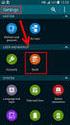 Hurtigreferanse Bli kjent med skriveren Bruke skriverens kontrollpanel Bruk 1 Kontrollpanelskjerm Vis skriverstatus og meldinger. 2 Hjem Gå til startbildet. Konfigurer og betjen skriveren. 3 Hvilemodus-knapp
Hurtigreferanse Bli kjent med skriveren Bruke skriverens kontrollpanel Bruk 1 Kontrollpanelskjerm Vis skriverstatus og meldinger. 2 Hjem Gå til startbildet. Konfigurer og betjen skriveren. 3 Hvilemodus-knapp
2 Klem og skyv bredde- og lengdeførerne slik at de står i riktig posisjon i forhold til papiret som skal legges i.
 Laserskriver 2 Klem og skyv bredde- og lengdeførerne slik at de står i riktig posisjon i forhold til papiret som skal legges i. Hurtigreferanse Legge i papir og spesialpapir Legge i papir i standard eller
Laserskriver 2 Klem og skyv bredde- og lengdeførerne slik at de står i riktig posisjon i forhold til papiret som skal legges i. Hurtigreferanse Legge i papir og spesialpapir Legge i papir i standard eller
Forstå startsiden. 1 Endre språk Viser vinduet Endre språk, der du kan endre det primære språket for skriveren.
 Hurtigreferanse Bli kjent med skriveren Bruke skriverens kontrollpanel Forstå startsiden Når skriveren er slått på, vises startsiden. Trykk på knappene og ikonene på startsiden for å starte en handling,
Hurtigreferanse Bli kjent med skriveren Bruke skriverens kontrollpanel Forstå startsiden Når skriveren er slått på, vises startsiden. Trykk på knappene og ikonene på startsiden for å starte en handling,
Identifisere stedene der papiret sitter fast
 Hvis du er nøye med valg av utskriftsmateriale og legger det riktig inn, bør du kunne unngå de fleste tilfeller av papirstopp. (Se forslagene i Tips for å unngå papirstopp.) Hvis du får papirstopp, må
Hvis du er nøye med valg av utskriftsmateriale og legger det riktig inn, bør du kunne unngå de fleste tilfeller av papirstopp. (Se forslagene i Tips for å unngå papirstopp.) Hvis du får papirstopp, må
Maksimal stablehøyde er 10 mm. Flerbruksmateren kan ta omtrent: Flerbruksmateren tar utskriftsmateriale innenfor disse målene:
 Flerbruksmateren kan ta flere størrelser og typer papir, som transparenter, postkort, notatkort og kovolutter. Den er nyttig ved utskrift av enkeltsider på brevpapir, farget papir eller annet spesialpapir.
Flerbruksmateren kan ta flere størrelser og typer papir, som transparenter, postkort, notatkort og kovolutter. Den er nyttig ved utskrift av enkeltsider på brevpapir, farget papir eller annet spesialpapir.
Identifisere stedene der papiret sitter fast
 Hvis du er nøye med å velge utskriftsmateriale og legge det riktig inn, kan du unngå de fleste tilfeller av papirstopp. (Se forslagene i Tips for å unngå papirstopp.) Hvis du får papirstopp, må du følge
Hvis du er nøye med å velge utskriftsmateriale og legge det riktig inn, kan du unngå de fleste tilfeller av papirstopp. (Se forslagene i Tips for å unngå papirstopp.) Hvis du får papirstopp, må du følge
Identifisere områder med papirstopp
 Hvis du er nøye med å velge utskriftsmaterialer og legge dem riktig inn, bør du kunne unngå de fleste tilfeller av papirstopp. Hvis det oppstår papirstopp, følger du fremgangsmåten som er forklart i dette
Hvis du er nøye med å velge utskriftsmaterialer og legge dem riktig inn, bør du kunne unngå de fleste tilfeller av papirstopp. Hvis det oppstår papirstopp, følger du fremgangsmåten som er forklart i dette
Løse problemer med skriveren
 Hvis det foreslåtte opprettingstiltaket ikke løser problemet, må du ringe servicerepresentanten. 1 løsing Jobben ble ikke skrevet ut, eller feil tegn ble skrevet ut. Kontroller at Klar vises på kontrollpanelet
Hvis det foreslåtte opprettingstiltaket ikke løser problemet, må du ringe servicerepresentanten. 1 løsing Jobben ble ikke skrevet ut, eller feil tegn ble skrevet ut. Kontroller at Klar vises på kontrollpanelet
Veiledning om utskriftskvalitet
 Side 1 av 13 Veiledning om utskriftskvalitet Mange problemer med utskriftskvaliteten kan løses ved at du bytter rekvisita eller vedlikeholdskomponenter som nærmer seg slutten på den tiltenkte levetiden.
Side 1 av 13 Veiledning om utskriftskvalitet Mange problemer med utskriftskvaliteten kan løses ved at du bytter rekvisita eller vedlikeholdskomponenter som nærmer seg slutten på den tiltenkte levetiden.
Start her. Justere blekkpatronene uten en datamaskin
 Start her Justere blekkpatronene uten en datamaskin Følg fremgangsmåten i installeringsoversikten for å fullføre maskinvareinstalleringen. Fortsett med trinnene nedenfor for å optimalisere utskriftskvaliteten.
Start her Justere blekkpatronene uten en datamaskin Følg fremgangsmåten i installeringsoversikten for å fullføre maskinvareinstalleringen. Fortsett med trinnene nedenfor for å optimalisere utskriftskvaliteten.
Send driver. Administratorhåndbok
 Send driver Administratorhåndbok Januar 2013 www.lexmark.com Oversikt 2 Oversikt Ved hjelp av Send driver kan du lett få tak skriverdriveren til en bestemt skrivermodell. Programmet sender deg en e-post
Send driver Administratorhåndbok Januar 2013 www.lexmark.com Oversikt 2 Oversikt Ved hjelp av Send driver kan du lett få tak skriverdriveren til en bestemt skrivermodell. Programmet sender deg en e-post
Xerox WorkCentre 7800-serien Kontrollpanel
 Kontrollpanel Tilgjengelige tjenester kan variere avhengig av skriveroppsettet. Se i brukerhåndboken hvis du vil vite mer om tjenester og innstillinger. ABC DEF Menyer GHI PQRS 7 JKL TUV 8 MNO 6 WXYZ 9
Kontrollpanel Tilgjengelige tjenester kan variere avhengig av skriveroppsettet. Se i brukerhåndboken hvis du vil vite mer om tjenester og innstillinger. ABC DEF Menyer GHI PQRS 7 JKL TUV 8 MNO 6 WXYZ 9
Brukerhåndbok - Norwegian
 Brukerhåndbok - Norwegian Innhold 1 Sikkerhetsinformasjon...6 2 Bli kjent med skriveren...8 Takk for at du valgte denne skriveren!...8 Finne informasjon om skriveren...9 Velge plassering for skriveren...10
Brukerhåndbok - Norwegian Innhold 1 Sikkerhetsinformasjon...6 2 Bli kjent med skriveren...8 Takk for at du valgte denne skriveren!...8 Finne informasjon om skriveren...9 Velge plassering for skriveren...10
Legge i flerbruksmateren
 Flerbruksmateren kan inneholde flere papirtyper og -størrelser, for eksempel transparenter og konvolutter. Den er nyttig for utskrift på én side av fortrykt brevpapir, farget papir eller annet spesialpapir.
Flerbruksmateren kan inneholde flere papirtyper og -størrelser, for eksempel transparenter og konvolutter. Den er nyttig for utskrift på én side av fortrykt brevpapir, farget papir eller annet spesialpapir.
M1100- og M3100-serien
 M1100- og M3100-serien Brukerhåndbok Viktig: Klikk her før du bruker denne veiledningen. September 2016 www.lexmark.com Maskintype(r): 4514 Modell(er): 639, 649 Innhold 2 Innhold Sikkerhetsinformasjon...
M1100- og M3100-serien Brukerhåndbok Viktig: Klikk her før du bruker denne veiledningen. September 2016 www.lexmark.com Maskintype(r): 4514 Modell(er): 639, 649 Innhold 2 Innhold Sikkerhetsinformasjon...
C746x og C748x. Brukerhåndbok. Viktig: Klikk her før du bruker denne veiledningen.
 C746x og C748x Brukerhåndbok Viktig: Klikk her før du bruker denne veiledningen. Oktober 2014 www.lexmark.com Maskintype(r): 5026 Modell(er): 310, 311, 330, 331, 510, 511, 530, 531, 538, 539 Innhold 2
C746x og C748x Brukerhåndbok Viktig: Klikk her før du bruker denne veiledningen. Oktober 2014 www.lexmark.com Maskintype(r): 5026 Modell(er): 310, 311, 330, 331, 510, 511, 530, 531, 538, 539 Innhold 2
MS510 og MS610 Series
 MS510 og MS610 Series Brukerhåndbok Viktig: Klikk her før du bruker denne veiledningen. September 2014 www.lexmark.com Maskintype(r): 4514 Modell(er): 630, 635, 646 Innhold 2 Innhold Sikkerhetsinformasjon...4
MS510 og MS610 Series Brukerhåndbok Viktig: Klikk her før du bruker denne veiledningen. September 2014 www.lexmark.com Maskintype(r): 4514 Modell(er): 630, 635, 646 Innhold 2 Innhold Sikkerhetsinformasjon...4
Ta ut tonerkassetten og kontroller at emballasjen er fjernet. Sett inn tonerkassetten igjen.
 Side 1 av 12 Utskriftskvalitet Mange problemer med utskriftskvaliteten kan løses ved at du bytter rekvisita eller vedlikeholdskomponenter som nærmer seg slutten på den tiltenkte levetiden. Se om det vises
Side 1 av 12 Utskriftskvalitet Mange problemer med utskriftskvaliteten kan løses ved at du bytter rekvisita eller vedlikeholdskomponenter som nærmer seg slutten på den tiltenkte levetiden. Se om det vises
MS312, MS315, MS317, MS415 og MS417
 MS312, MS315, MS317, MS415 og MS417 Brukerhåndbok Juni 2017 www.lexmark.com Maskintype(r): 4514 Modell(er): 330, 335, 530 Innhold 2 Innhold Sikkerhetsinformasjon... 6 Konvensjoner... 6 Bli kjent med skriveren...
MS312, MS315, MS317, MS415 og MS417 Brukerhåndbok Juni 2017 www.lexmark.com Maskintype(r): 4514 Modell(er): 330, 335, 530 Innhold 2 Innhold Sikkerhetsinformasjon... 6 Konvensjoner... 6 Bli kjent med skriveren...
Veiledning om utskriftskvalitet
 Side 1 av 18 Veiledning om utskriftskvalitet Tegn har hakkete eller ujevne kanter a Skriv ut en liste med skriftprøver for å sjekke om skriftene du bruker, støttes av skriveren. 1 Gå til følgende på skriverens
Side 1 av 18 Veiledning om utskriftskvalitet Tegn har hakkete eller ujevne kanter a Skriv ut en liste med skriftprøver for å sjekke om skriftene du bruker, støttes av skriveren. 1 Gå til følgende på skriverens
LASERJET ENTERPRISE MFP. Hurtigreferanse
 LASERJET ENTERPRISE MFP Hurtigreferanse M725dn M725f M725z M725z+ Skrive ut en lagret jobb Bruk følgende fremgangsmåte for å skrive ut en jobb som er lagret i produktminnet. 1. Bla deg frem til og trykk
LASERJET ENTERPRISE MFP Hurtigreferanse M725dn M725f M725z M725z+ Skrive ut en lagret jobb Bruk følgende fremgangsmåte for å skrive ut en jobb som er lagret i produktminnet. 1. Bla deg frem til og trykk
LASERJET ENTERPRISE 500 COLOR MFP. Hurtigreferanse M575
 LASERJET ENTERPRISE 500 COLOR MFP Hurtigreferanse M575 Skrive ut en lagret jobb Bruk følgende fremgangsmåte for å skrive ut en jobb som er lagret i produktminnet. 1. Bla deg frem til og trykk på knappen
LASERJET ENTERPRISE 500 COLOR MFP Hurtigreferanse M575 Skrive ut en lagret jobb Bruk følgende fremgangsmåte for å skrive ut en jobb som er lagret i produktminnet. 1. Bla deg frem til og trykk på knappen
MX610 Series. Brukerhåndbok. Maskintype(r): 7016 Modell(er): 630, 670, 675
 MX610 Series Brukerhåndbok November 2013 www.lexmark.com Maskintype(r): 7016 Modell(er): 630, 670, 675 Innhold 2 Innhold Sikkerhetsinformasjon...7 Bli kjent med skriveren...9 Finne informasjon om skriveren...9
MX610 Series Brukerhåndbok November 2013 www.lexmark.com Maskintype(r): 7016 Modell(er): 630, 670, 675 Innhold 2 Innhold Sikkerhetsinformasjon...7 Bli kjent med skriveren...9 Finne informasjon om skriveren...9
Retningslinjer for utskriftsmateriale
 Bruk anbefalt utskriftsmateriale (papir, transparenter, konvolutter, etiketter og papp/kartong) til skriveren for å unngå utskriftsproblemer. Hvis du ønsker detaljert informasjon om egenskaper for ulike
Bruk anbefalt utskriftsmateriale (papir, transparenter, konvolutter, etiketter og papp/kartong) til skriveren for å unngå utskriftsproblemer. Hvis du ønsker detaljert informasjon om egenskaper for ulike
Xerox ColorQube 9301 / 9302 / 9303 Kontrollpanel
 Xerox ColorQube 90 / 90 / 90 Kontrollpanel Tilgjengelige tjenester kan variere avhengig av skriveroppsettet. Se i brukerhåndboken hvis du vil vite mer om tjenester og innstillinger.? Menyer GHI PRS 7 *
Xerox ColorQube 90 / 90 / 90 Kontrollpanel Tilgjengelige tjenester kan variere avhengig av skriveroppsettet. Se i brukerhåndboken hvis du vil vite mer om tjenester og innstillinger.? Menyer GHI PRS 7 *
ABCDE ABCDE ABCDE. Veiledning om utskriftskvalitet. Isolere problemer med utskriftskvaliteten. Uregelmessigheter på utskriften
 Side 1 av 7 Veiledning om utskriftskvalitet Mange problemer med utskriftskvaliteten kan løses ved at du bytter rekvisita eller vedlikeholdskomponenter som nærmer seg slutten på den tiltenkte levetiden.
Side 1 av 7 Veiledning om utskriftskvalitet Mange problemer med utskriftskvaliteten kan løses ved at du bytter rekvisita eller vedlikeholdskomponenter som nærmer seg slutten på den tiltenkte levetiden.
Løse problemer med skriveren 1
 Løse problemer med skriveren 1 Noen ganger er det svært enkelt å løse skriverproblemer. Hvis skriveren ikke fungerer, kan du først kontrollere at skriverkabelen er godt festet i skriveren og datamaskinen.
Løse problemer med skriveren 1 Noen ganger er det svært enkelt å løse skriverproblemer. Hvis skriveren ikke fungerer, kan du først kontrollere at skriverkabelen er godt festet i skriveren og datamaskinen.
MS510, MS517, MS610, MS617
 MS510, MS517, MS610, MS617 Brukerhåndbok Viktig: Klikk her før du bruker denne veiledningen. Juni 2017 www.lexmark.com Maskintype(r): 4514 Modell(er): 630, 635, 646 Innhold 2 Innhold Sikkerhetsinformasjon...
MS510, MS517, MS610, MS617 Brukerhåndbok Viktig: Klikk her før du bruker denne veiledningen. Juni 2017 www.lexmark.com Maskintype(r): 4514 Modell(er): 630, 635, 646 Innhold 2 Innhold Sikkerhetsinformasjon...
LASERJET ENTERPRISE COLOR FLOW MFP. Hurtigreferanse M575
 LASERJET ENTERPRISE COLOR FLOW MFP Hurtigreferanse M575 Skrive ut en lagret jobb Bruk følgende fremgangsmåte for å skrive ut en jobb som er lagret i produktminnet. 1. Bla deg frem til og trykk på knappen
LASERJET ENTERPRISE COLOR FLOW MFP Hurtigreferanse M575 Skrive ut en lagret jobb Bruk følgende fremgangsmåte for å skrive ut en jobb som er lagret i produktminnet. 1. Bla deg frem til og trykk på knappen
Løse problemer med utskriftskvaliteten
 Bruk disse tabellene til å finne løsninger på eventuelle utskriftsproblemer. Hvis du ikke klarer å løse problemet, kan du kontakte stedet der du kjøpte skriveren. Du kan ha en skriverdel som krever rengjøring
Bruk disse tabellene til å finne løsninger på eventuelle utskriftsproblemer. Hvis du ikke klarer å løse problemet, kan du kontakte stedet der du kjøpte skriveren. Du kan ha en skriverdel som krever rengjøring
Z55 Color Jetprinter. Elektronisk brukerhåndbok for Mac OS 8.6 til 9.2. www.lexmark.com. Skriveroversikt. Generell utskrift.
 Z55 Color Jetprinter Elektronisk brukerhåndbok for Mac OS 8.6 til 9.2 håndboken 2 Navigere Klikk på kategoriene i vinduet til venstre for å navigere gjennom sidene. Klikk på den blå teksten for å gå til
Z55 Color Jetprinter Elektronisk brukerhåndbok for Mac OS 8.6 til 9.2 håndboken 2 Navigere Klikk på kategoriene i vinduet til venstre for å navigere gjennom sidene. Klikk på den blå teksten for å gå til
Velg et menyelement hvis du vil ha mer informasjon:
 Bruk papirmenyen til å angi hvilket papir som ligger i hver papirskuff og velge standard papirkilde og utskuff. Velg et menyelement hvis du vil ha mer informasjon: Tildel papirtype Legge i papir Konfig.
Bruk papirmenyen til å angi hvilket papir som ligger i hver papirskuff og velge standard papirkilde og utskuff. Velg et menyelement hvis du vil ha mer informasjon: Tildel papirtype Legge i papir Konfig.
Skriver i HP LaserJet P2050-serien Veiledning for papir og utskriftsmateriale
 Skriver i HP LaserJet P2050-serien Veiledning for papir og utskriftsmateriale Copyright og lisens 2008 Copyright Hewlett-Packard Development Company, L.P. Reproduksjon, tilpasning eller oversettelse uten
Skriver i HP LaserJet P2050-serien Veiledning for papir og utskriftsmateriale Copyright og lisens 2008 Copyright Hewlett-Packard Development Company, L.P. Reproduksjon, tilpasning eller oversettelse uten
Z600 Series Color Jetprinter
 Z600 Series Color Jetprinter Brukerhåndbok for Mac OS X Feilsøking for installering En sjekkliste for å finne løsninger på vanlige installeringsproblemer. Skriveroversikt Lære om skriverdelene og skriverprogramvaren.
Z600 Series Color Jetprinter Brukerhåndbok for Mac OS X Feilsøking for installering En sjekkliste for å finne løsninger på vanlige installeringsproblemer. Skriveroversikt Lære om skriverdelene og skriverprogramvaren.
X746x, X748x. Brukerhåndbok. Maskintype(r): 7526 Modell(er): 576, 776
 X746x, X748x Brukerhåndbok Oktober 2014 www.lexmark.com Maskintype(r): 7526 Modell(er): 576, 776 Innhold 2 Innhold Sikkerhetsinformasjon...6 Bli kjent med skriveren...8 Finne informasjon om skriveren...8
X746x, X748x Brukerhåndbok Oktober 2014 www.lexmark.com Maskintype(r): 7526 Modell(er): 576, 776 Innhold 2 Innhold Sikkerhetsinformasjon...6 Bli kjent med skriveren...8 Finne informasjon om skriveren...8
Skriver i HP LaserJet P2030-serien. Veiledning for papir og utskriftsmateriale
 Skriver i HP LaserJet P2030-serien Veiledning for papir og utskriftsmateriale Skriver i HP LaserJet P2030-serien Veiledning for papir og utskriftsmateriale Copyright og lisens 2008 Copyright Hewlett-Packard
Skriver i HP LaserJet P2030-serien Veiledning for papir og utskriftsmateriale Skriver i HP LaserJet P2030-serien Veiledning for papir og utskriftsmateriale Copyright og lisens 2008 Copyright Hewlett-Packard
Forstå lampene på kontrollpanelet
 Lampene på kontrollpanelet betyr forskjellige ting, avhengig av rekkefølgen. Lamper som er slukket, lyser og/eller blinker indikerer skrivertilstander som skriverstatus, behov for brukertilsyn (for eksempel
Lampene på kontrollpanelet betyr forskjellige ting, avhengig av rekkefølgen. Lamper som er slukket, lyser og/eller blinker indikerer skrivertilstander som skriverstatus, behov for brukertilsyn (for eksempel
Tilkoblingsveiledning
 Side 1 av 6 Tilkoblingsveiledning Operativsystemer som støttes Bruk CDen Software and Documentation til å installere skriverprogramvaren på følgende operativsystemer: Windows 7 Windows Server 2008 R2 Windows
Side 1 av 6 Tilkoblingsveiledning Operativsystemer som støttes Bruk CDen Software and Documentation til å installere skriverprogramvaren på følgende operativsystemer: Windows 7 Windows Server 2008 R2 Windows
Papirmeny. Tilordne type/utskuff. Papirkilde. Papirtype. Konfigurer utskuffer. Papirvekt. Konfigurer FB. Tilpassede typer.
 Bruk papirmenyen til å angi hvilket papir som ligger i hver papirskuff og velge standard papirkilde og utskuff. Velg et menyelement hvis du vil ha mer informasjon: 1 Tilordne type/utskuff Konfigurer utskuffer
Bruk papirmenyen til å angi hvilket papir som ligger i hver papirskuff og velge standard papirkilde og utskuff. Velg et menyelement hvis du vil ha mer informasjon: 1 Tilordne type/utskuff Konfigurer utskuffer
X548 Series. Brukerhåndbok. Maskintype(r): 7525 Modell(er): 630, 636
 X548 Series Brukerhåndbok Oktober 2014 www.lexmark.com Maskintype(r): 7525 Modell(er): 630, 636 Innhold 2 Innhold Sikkerhetsinformasjon...7 Bli kjent med skriveren...9 Finne informasjon om skriveren...9
X548 Series Brukerhåndbok Oktober 2014 www.lexmark.com Maskintype(r): 7525 Modell(er): 630, 636 Innhold 2 Innhold Sikkerhetsinformasjon...7 Bli kjent med skriveren...9 Finne informasjon om skriveren...9
X950 Series. Brukerhåndbok. Maskintype(r): 7558 Modell(er): 032, 036, 232, 236, 432, 436, 496
 X950 Series Brukerhåndbok Mars 2013 www.lexmark.com Maskintype(r): 7558 Modell(er): 032, 036, 232, 236, 432, 436, 496 Innhold 2 Innhold Sikkerhetsinformasjon...7 Bli kjent med skriveren...9 Finne informasjon
X950 Series Brukerhåndbok Mars 2013 www.lexmark.com Maskintype(r): 7558 Modell(er): 032, 036, 232, 236, 432, 436, 496 Innhold 2 Innhold Sikkerhetsinformasjon...7 Bli kjent med skriveren...9 Finne informasjon
X950 Series. Brukerhåndbok. Maskintype(r): 7558 Modell(er): 032, 036, 232, 236, 432, 436, 496
 X950 Series Brukerhåndbok August 2015 www.lexmark.com Maskintype(r): 7558 Modell(er): 032, 036, 232, 236, 432, 436, 496 Innhold 2 Innhold Sikkerhetsinformasjon...7 Bli kjent med skriveren... 9 Finne informasjon
X950 Series Brukerhåndbok August 2015 www.lexmark.com Maskintype(r): 7558 Modell(er): 032, 036, 232, 236, 432, 436, 496 Innhold 2 Innhold Sikkerhetsinformasjon...7 Bli kjent med skriveren... 9 Finne informasjon
Kontrollpanel. Xerox WorkCentre 3655 flerfunksjonsskriver Xerox ConnectKey 2.0-teknologi
 Xerox ConnectKey.0-teknologi Kontrollpanel Tilgjengelige tjenester kan variere avhengig av skriveroppsettet. Se i brukerhåndboken hvis du vil vite mer om tjenester og innstillinger. 3 4 5 Berøringsskjerm
Xerox ConnectKey.0-teknologi Kontrollpanel Tilgjengelige tjenester kan variere avhengig av skriveroppsettet. Se i brukerhåndboken hvis du vil vite mer om tjenester og innstillinger. 3 4 5 Berøringsskjerm
LASERJET PRO 500 COLOR MFP. Hurtigreferanse M570
 LASERJET PRO 500 COLOR MFP Hurtigreferanse M570 Bruke utskrift fra USB-enhet 1. Sett USB-enheten inn i USB-porten foran på produktet. 2. Minnepinne-menyen åpnes. Bruk piltastene til å bla gjennom alternativene.
LASERJET PRO 500 COLOR MFP Hurtigreferanse M570 Bruke utskrift fra USB-enhet 1. Sett USB-enheten inn i USB-porten foran på produktet. 2. Minnepinne-menyen åpnes. Bruk piltastene til å bla gjennom alternativene.
Meldinger om papirstopp
 Meldinger om papirstopp Fjerne fastkjørt papir 1 I tabellen nedenfor finner du en oversikt over papirstoppmeldingene. Nummeret foran meldingen indikerer hvor papirstoppen er oppstått. Meldinger om papirstopp
Meldinger om papirstopp Fjerne fastkjørt papir 1 I tabellen nedenfor finner du en oversikt over papirstoppmeldingene. Nummeret foran meldingen indikerer hvor papirstoppen er oppstått. Meldinger om papirstopp
Xerox ColorQube 8700 / 8900 Kontrollpanel
 Kontrollpanel Tilgjengelige tjenester kan variere avhengig av skriveroppsettet. Se i brukerhåndboken hvis du vil vite mer om tjenester og innstillinger. 3 5 Utløserknapp for smeltevoksdør Menyer 7 Jobbkontroller
Kontrollpanel Tilgjengelige tjenester kan variere avhengig av skriveroppsettet. Se i brukerhåndboken hvis du vil vite mer om tjenester og innstillinger. 3 5 Utløserknapp for smeltevoksdør Menyer 7 Jobbkontroller
Hurtigreferanse. Kontrollpanel. Skrive ut denne hurtigreferansen. Side 1 av 8
 Side 1 av 8 Hurtigreferanse Kontrollpanel 1 Meny 2 Velg 3 Retur 4 Fortsett 5 Stopp 6 Trykk på Meny for å: åpne menyene fra Klar-tilstand bla gjennom menyer eller verdier øke eller redusere en numerisk
Side 1 av 8 Hurtigreferanse Kontrollpanel 1 Meny 2 Velg 3 Retur 4 Fortsett 5 Stopp 6 Trykk på Meny for å: åpne menyene fra Klar-tilstand bla gjennom menyer eller verdier øke eller redusere en numerisk
Skrive ut en side med menyinnstillingene
 Skrive ut en side med menyinnstillingene Bruke kontrollpanelet 1 Du kan når som helst skrive ut en liste over gjeldende standardinnstillinger. Merk: Før du skriver ut siden med menyinnstillinger, må du
Skrive ut en side med menyinnstillingene Bruke kontrollpanelet 1 Du kan når som helst skrive ut en liste over gjeldende standardinnstillinger. Merk: Før du skriver ut siden med menyinnstillinger, må du
Z45 Color Jetprinter. Elektronisk brukerhåndbok for Mac OS X 10.0.3 til 10.1. www.lexmark.com. Skriveroversikt. Generell utskrift.
 Z45 Color Jetprinter Elektronisk brukerhåndbok for Mac OS X 10.0.3 til 10.1 håndboken 2 Navigere Klikk på kategoriene i vinduet til venstre for å navigere gjennom sidene. Klikk på den blå teksten for å
Z45 Color Jetprinter Elektronisk brukerhåndbok for Mac OS X 10.0.3 til 10.1 håndboken 2 Navigere Klikk på kategoriene i vinduet til venstre for å navigere gjennom sidene. Klikk på den blå teksten for å
MX410 og MX510 Series
 MX410 og MX510 Series Brukerhåndbok Juni 2012 www.lexmark.com Maskintype(r): 7015 Modell(er): 470, 630, 670, 675, 679 Innhold 2 Innhold Sikkerhetsinformasjon...7 Lære om skriveren...9 Finne informasjon
MX410 og MX510 Series Brukerhåndbok Juni 2012 www.lexmark.com Maskintype(r): 7015 Modell(er): 470, 630, 670, 675, 679 Innhold 2 Innhold Sikkerhetsinformasjon...7 Lære om skriveren...9 Finne informasjon
Papirmeny. Skrive ut. Papirhåndtering. Vedlikehold. Problemløsing. Administrasjon. Stikkordregister
 Bruk papirmenyen til å angi hvilket papir som ligger i hver papirskuff og velge standard papirkilde. Velg et menyelement hvis du vil ha mer informasjon: 1 Konfig. FB-mater Papirstruktur Tilpassede typer
Bruk papirmenyen til å angi hvilket papir som ligger i hver papirskuff og velge standard papirkilde. Velg et menyelement hvis du vil ha mer informasjon: 1 Konfig. FB-mater Papirstruktur Tilpassede typer
CS510, CS517. Brukerhåndbok. Maskintype(r): 5027 Modell(er): 630
 CS510, CS517 Brukerhåndbok April 2017 www.lexmark.com Maskintype(r): 5027 Modell(er): 630 Innhold 2 Innhold Sikkerhetsinformasjon... 6 Konvensjoner... 6 Bli kjent med skriveren... 8 Finne informasjon om
CS510, CS517 Brukerhåndbok April 2017 www.lexmark.com Maskintype(r): 5027 Modell(er): 630 Innhold 2 Innhold Sikkerhetsinformasjon... 6 Konvensjoner... 6 Bli kjent med skriveren... 8 Finne informasjon om
Skrive ut fra et Windows-miljø
 Når skriveren er konfigurert og Lexmark-driveren er installert, er du klar til å skrive ut. Vil du skrive ut et brev, merke en presentasjon med et Ikke kopier-vannmerke eller justere innstillingen for
Når skriveren er konfigurert og Lexmark-driveren er installert, er du klar til å skrive ut. Vil du skrive ut et brev, merke en presentasjon med et Ikke kopier-vannmerke eller justere innstillingen for
Din bruksanvisning KONICA MINOLTA DI1610F
 Du kan lese anbefalingene i bruksanvisningen, de tekniske guide eller installasjonen guide for KONICA MINOLTA DI1610F. Du vil finne svar på alle dine spørsmål på KONICA MINOLTA DI1610F i bruksanvisningen
Du kan lese anbefalingene i bruksanvisningen, de tekniske guide eller installasjonen guide for KONICA MINOLTA DI1610F. Du vil finne svar på alle dine spørsmål på KONICA MINOLTA DI1610F i bruksanvisningen
Kontrollpanel. Xerox AltaLink C8030/C8035/C8045/C8055/C8070 flerfunksjonell fargeskriver
 Kontrollpanel Tilgjengelige apper kan variere avhengig av skriveroppsettet. Se brukerhåndboken for mer informasjon om apper og funksjoner. 5 9 8 7 6 0 5 6 7 8 9 0 Hjem går tilbake til hovedvinduet til
Kontrollpanel Tilgjengelige apper kan variere avhengig av skriveroppsettet. Se brukerhåndboken for mer informasjon om apper og funksjoner. 5 9 8 7 6 0 5 6 7 8 9 0 Hjem går tilbake til hovedvinduet til
Plassering av filer. Skrive ut. Bruke farger. Papirhåndtering. Vedlikehold. Problemløsing. Administrasjon. Stikkordregister
 Se tabellen nedenfor hvis du vil finne navnet på PDF-filen for et bestemt emne. Deretter kan du dele filen med andre skriverbrukere ved å kopiere den til en delt stasjon eller til et intranettområde. 1
Se tabellen nedenfor hvis du vil finne navnet på PDF-filen for et bestemt emne. Deretter kan du dele filen med andre skriverbrukere ved å kopiere den til en delt stasjon eller til et intranettområde. 1
CX510 Series. Brukerhåndbok. Maskintype(r): 7527 Modell(er): 636, 637
 CX510 Series Brukerhåndbok September 2014 www.lexmark.com Maskintype(r): 7527 Modell(er): 636, 637 Innhold 2 Innhold Sikkerhetsinformasjon...7 Bli kjent med skriveren...9 Finne informasjon om skriveren...9
CX510 Series Brukerhåndbok September 2014 www.lexmark.com Maskintype(r): 7527 Modell(er): 636, 637 Innhold 2 Innhold Sikkerhetsinformasjon...7 Bli kjent med skriveren...9 Finne informasjon om skriveren...9
Tilpassede typer Papirtype. Papirfylling Papirvekt Papirstørrelse Skift størrelse
 Papirmeny 1 Bruk papirmenyen til å angi hvilket papir som ligger i hver papirskuff og velge standard papirkilde og utskuff. Velg et menyelement hvis du vil ha mer informasjon: Tilpassede typer Papirtype
Papirmeny 1 Bruk papirmenyen til å angi hvilket papir som ligger i hver papirskuff og velge standard papirkilde og utskuff. Velg et menyelement hvis du vil ha mer informasjon: Tilpassede typer Papirtype
Hurtigreferanse. Hurtigreferanse 2013. 8 A6WP-9561-00A - 1 -
 Hurtigreferanse 2013. 8 A6WP-9561-00A - 1 - Innhold 1 Bli kjent med skriveren... 5 Bruke kontrollpanelet på skriveren... 5 Betydningen av fargene på indikator- og hvileknapplampene... 6 2 Legge inn papir
Hurtigreferanse 2013. 8 A6WP-9561-00A - 1 - Innhold 1 Bli kjent med skriveren... 5 Bruke kontrollpanelet på skriveren... 5 Betydningen av fargene på indikator- og hvileknapplampene... 6 2 Legge inn papir
X925. Brukerhåndbok. Maskintype(r): 7541 Modell(er): 032, 036, 096
 X925 Brukerhåndbok Oktober 2014 www.lexmark.com Maskintype(r): 7541 Modell(er): 032, 036, 096 Innhold 2 Innhold Sikkerhetsinformasjon...7 Bli kjent med skriveren...9 Finne informasjon om skriveren...9
X925 Brukerhåndbok Oktober 2014 www.lexmark.com Maskintype(r): 7541 Modell(er): 032, 036, 096 Innhold 2 Innhold Sikkerhetsinformasjon...7 Bli kjent med skriveren...9 Finne informasjon om skriveren...9
MX410 og MX510 Series
 MX410 og MX510 Series Brukerhåndbok September 2014 www.lexmark.com Maskintype(r): 7015 Modell(er): 470, 630, 670, 675 Innhold 2 Innhold Sikkerhetsinformasjon...7 Bli kjent med skriveren...9 Finne informasjon
MX410 og MX510 Series Brukerhåndbok September 2014 www.lexmark.com Maskintype(r): 7015 Modell(er): 470, 630, 670, 675 Innhold 2 Innhold Sikkerhetsinformasjon...7 Bli kjent med skriveren...9 Finne informasjon
C790 Series. Brukerhåndbok. Maskintype(r): 5062 Modell(er): 210, 230, 235
 C790 Series Brukerhåndbok Oktober 2014 www.lexmark.com Maskintype(r): 5062 Modell(er): 210, 230, 235 Innhold 2 Innhold Sikkerhetsinformasjon...6 Bli kjent med skriveren...8 Finne informasjon om skriveren...8
C790 Series Brukerhåndbok Oktober 2014 www.lexmark.com Maskintype(r): 5062 Modell(er): 210, 230, 235 Innhold 2 Innhold Sikkerhetsinformasjon...6 Bli kjent med skriveren...8 Finne informasjon om skriveren...8
Xerox WorkCentre 3655 Flerfunksjonsskriver Kontrollpanel
 Kontrollpanel Tilgjengelige tjenester kan variere avhengig av skriveroppsettet. Se i brukerhåndboken hvis du vil vite mer om tjenester og innstillinger. 3 4 5 Berøringsskjerm Menyer 6 6 Alfanumerisk tastatur
Kontrollpanel Tilgjengelige tjenester kan variere avhengig av skriveroppsettet. Se i brukerhåndboken hvis du vil vite mer om tjenester og innstillinger. 3 4 5 Berøringsskjerm Menyer 6 6 Alfanumerisk tastatur
Skann til RightFax. Administratorhåndbok
 Skann til RightFax Administratorhåndbok November 2016 www.lexmark.com Innhold 2 Innhold Oversikt... 3 Sjekkliste for distribusjonsklar tilstand...4 Konfigurere programmet... 5 Åpne programmets konfigurasjonsside...5
Skann til RightFax Administratorhåndbok November 2016 www.lexmark.com Innhold 2 Innhold Oversikt... 3 Sjekkliste for distribusjonsklar tilstand...4 Konfigurere programmet... 5 Åpne programmets konfigurasjonsside...5
Dell B2360d-dn laserskriver. Brukerhåndbok
 Dell B2360d-dn laserskriver Brukerhåndbok Mai 2012 www.dell.com support.dell.com Varemerker Informasjonen i dette dokumentet kan endres uten varsel. 2012 Dell, Inc. Med enerett. Gjengivelse av dette materialet
Dell B2360d-dn laserskriver Brukerhåndbok Mai 2012 www.dell.com support.dell.com Varemerker Informasjonen i dette dokumentet kan endres uten varsel. 2012 Dell, Inc. Med enerett. Gjengivelse av dette materialet
MX810 Series. Brukerhåndbok. Maskintype(r): 7463 Modell(er): 436, 636, 836
 MX810 Series Brukerhåndbok August 2014 www.lexmark.com Maskintype(r): 7463 Modell(er): 436, 636, 836 Innhold 2 Innhold Sikkerhetsinformasjon...7 Bli kjent med skriveren...9 Finne informasjon om skriveren...9
MX810 Series Brukerhåndbok August 2014 www.lexmark.com Maskintype(r): 7463 Modell(er): 436, 636, 836 Innhold 2 Innhold Sikkerhetsinformasjon...7 Bli kjent med skriveren...9 Finne informasjon om skriveren...9
Samsung Universal Print Driver Brukerhåndbok
 Samsung Universal Print Driver Brukerhåndbok se for deg mulighetene Copyright 2009 Samsung Electronics Co., Ltd. Med enerett. Denne håndboken er utarbeidet utelukkende til informasjonsformål. Informasjonen
Samsung Universal Print Driver Brukerhåndbok se for deg mulighetene Copyright 2009 Samsung Electronics Co., Ltd. Med enerett. Denne håndboken er utarbeidet utelukkende til informasjonsformål. Informasjonen
X790 Series. Brukerhåndbok
 X790 Series Brukerhåndbok Oktober 2014 www.lexmark.com Maskintype(r): 7562, 4917 Modell(er): 432, 436, 486, 496, dn1, dn2, gd1, gd2, dt1, dt2, gt1, gt2, df1, df2, gf1, gf2, d01, d02, g01, g02, t01, t02,
X790 Series Brukerhåndbok Oktober 2014 www.lexmark.com Maskintype(r): 7562, 4917 Modell(er): 432, 436, 486, 496, dn1, dn2, gd1, gd2, dt1, dt2, gt1, gt2, df1, df2, gf1, gf2, d01, d02, g01, g02, t01, t02,
CX410 Series. Brukerhåndbok. Maskintype(r): 7527 Modell(er): 415, 436
 CX410 Series Brukerhåndbok September 2014 www.lexmark.com Maskintype(r): 7527 Modell(er): 415, 436 Innhold 2 Innhold Sikkerhetsinformasjon...7 Bli kjent med skriveren...9 Finne informasjon om skriveren...9
CX410 Series Brukerhåndbok September 2014 www.lexmark.com Maskintype(r): 7527 Modell(er): 415, 436 Innhold 2 Innhold Sikkerhetsinformasjon...7 Bli kjent med skriveren...9 Finne informasjon om skriveren...9
Kontrollpanel. Xerox WorkCentre 6655 flerfunksjons fargeskriver Xerox ConnectKey 2.0-teknologi
 Xerox ConnectKey.0-teknologi Kontrollpanel Tilgjengelige tjenester kan variere avhengig av skriveroppsettet. Se i brukerhåndboken hvis du vil vite mer om tjenester og innstillinger. 3 4 5 Berøringsskjerm
Xerox ConnectKey.0-teknologi Kontrollpanel Tilgjengelige tjenester kan variere avhengig av skriveroppsettet. Se i brukerhåndboken hvis du vil vite mer om tjenester og innstillinger. 3 4 5 Berøringsskjerm
